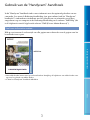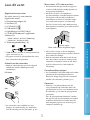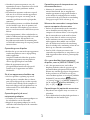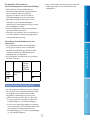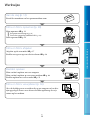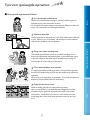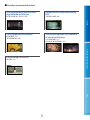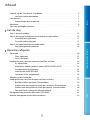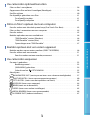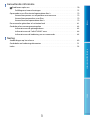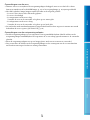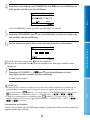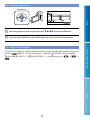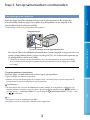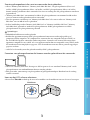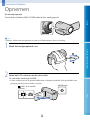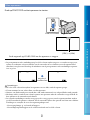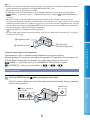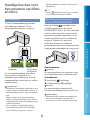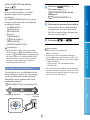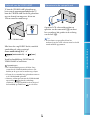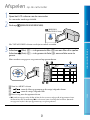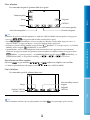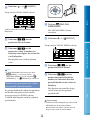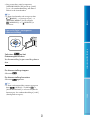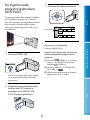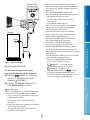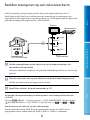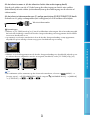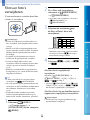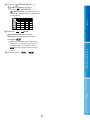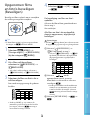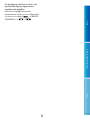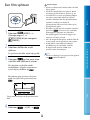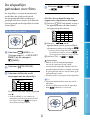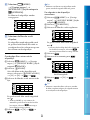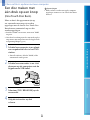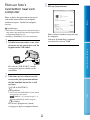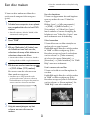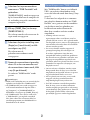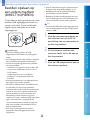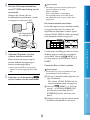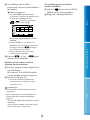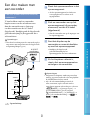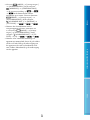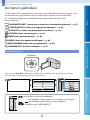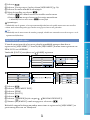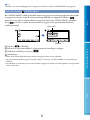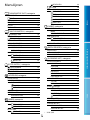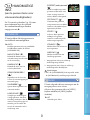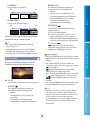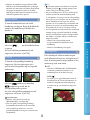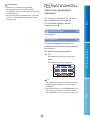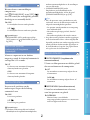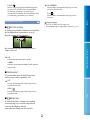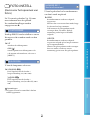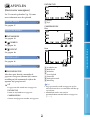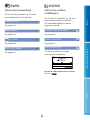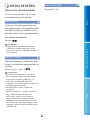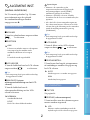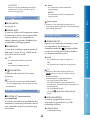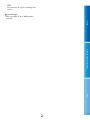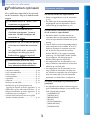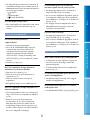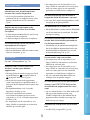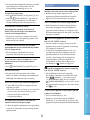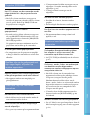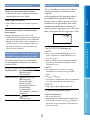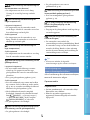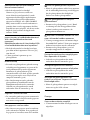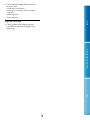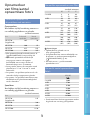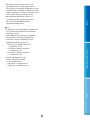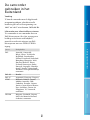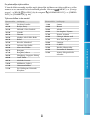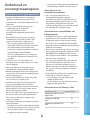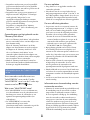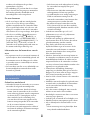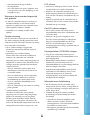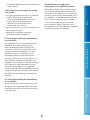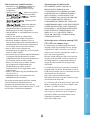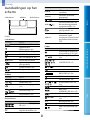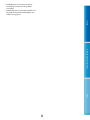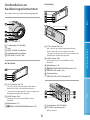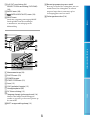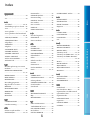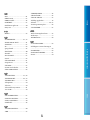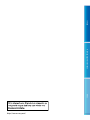Sony DCR-PJ6E Handleiding
- Categorie
- Camcorders
- Type
- Handleiding
Deze handleiding is ook geschikt voor

Inhoud Handige opnametechnieken Index
NL
Klik
"Handycam"-handboek
DCR-PJ6E/SX22E
2012 Sony Corporation 4-437-566-51(1)

2
Inhoud Handige opnametechnieken Index
NL
Gebruik van de "Handycam"-handboek
In dit "Handycam"-handboek vindt u meer informatie over het optimaal gebruiken van uw
camcorder. Lees naast de Bedieningshandleiding (een apart volume) ook het "Handycam"-
handboek. U vindt ook meer informatie over het gebruik van uw camcorder terwijl deze
aangesloten is op een computer in de Bedieningshandleiding en de software "PMB Help" (dit
is de helpfunctie voor de bijgeleverde software "PMB (Picture Motion Browser)").
Snel naar informatie zoeken
Klik op een item aan de rechterzijde van elke pagina om rechtstreeks naar de pagina voor het
betreffende item te gaan.
Met Adobe Reader kunt u items op trefwoord zoeken. Raadpleeg de helpfunctie van Adobe Reader voor
tips over het gebruik van Adobe Reader.
U kunt het "Handycam"-handboek afdrukken.
Klik hier.

3
Inhoud Handige opnametechnieken Index
NL
Lees dit eerst
Bijgeleverde accessoires
De cijfers tussen ( ) staan voor het
bijgeleverde aantal.
Netspanningsadapter (1)
Netsnoer (1)
A/V-kabel (1)
USB-kabel (1)
Oplaadbare accu NP-FV30 (1)
CD-ROM "Handycam" Application
Software (1)
"PMB" (software, inclusief "PMB Help")
"Handycam"-handboek (PDF)
"Bedieningshandleiding" (1)
"PMB Portable"-software is vooraf geïnstalleerd
op de camcorder (p. 46).
Zie pagina 19 voor de geheugenkaart die u met
deze camcorder kunt gebruiken.
Gebruik van de camcorder
Houd de camcorder niet vast bij de volgende
onderdelen of bij de afdekkingen van de
aansluitingen.
LCD-scherm
Accu
De camcorder is niet stofdicht en is niet
druppel- of waterbestendig. Zie "Informatie
over de bediening van uw camcorder" (p
. 85).
Menu-items, LCD-scherm en lens
Een menu-item dat grijs wordt weergegeven,
is niet beschikbaar bij de huidige opname- of
weergaveomstandigheden.
Het LCD-scherm is vervaardigd met
precisietechnologie, waardoor minstens 99,99%
van de pixels voor gebruik beschikbaar is.
Soms kunnen er zwarte en/of heldere stipjes
(wit, rood, blauw of groen) verschijnen op
het LCD-scherm. Deze stipjes duiden niet op
fabricagefouten en hebben geen enkele invloed
op de opnames.
Als het LCD-scherm en de lens langdurig
worden blootgesteld aan direct zonlicht, kunnen
deze worden beschadigd.
Richt de camcorder nooit direct naar de zon.
Als u dit wel doet, kan dit een storing van de
camcorder veroorzaken. Neem de zon alleen
op als het licht niet fel is, zoals tijdens de
schemering.
De taalinstelling wijzigen
De schermkaders in de plaatselijke taal worden
gebruikt om de bedieningsprocedures te
illustreren. Wijzig desgewenst de schermtaal
v
oordat u de camcorder gebruikt (p. 17).
Opnemen
Wanneer u een geheugenkaart voor het
eerst gebruikt met de camcorder, kunt u de
geheugenkaart het beste eerst formatteren met
de c
amcorder (p. 66) zodat de geheugenkaart
goed werkt.
Als u de geheugenkaart formatteert, worden
alle gegevens op de geheugenkaart verwijderd
en kunnen deze niet meer worden hersteld.
Sla belangrijke gegevens van tevoren op een
computer, enzovoort op.
Zwarte stipjes
Witte, rode, blauwe of groene stipjes

4
Inhoud Handige opnametechnieken Index
NL
Voordat u begint met opnemen, test u de
opnamefunctie om te controleren of het beeld
en het geluid zonder problemen worden
opgenomen.
De inhoud van opnames wordt niet vergoed,
zelfs niet als er niet kan worden opgenomen
of weergegeven wegens een storing van de
camcorder, problemen met de opslagmedia,
enzovoort.
Televisiekleursystemen verschillen afhankelijk
van het land/de regio. Als u de opnames van
deze camcorder wilt bekijken op een televisie,
moet u een televisie met het PAL-kleursysteem
hebben.
Televisieprogramma's, films, videobanden en
ander beeldmateriaal zijn mogelijk beschermd
door auteursrechten. Het opnemen van
dergelijk materiaal zonder toestemming kan
een inbreuk betekenen op de wetgeving inzake
auteursrechten.
Opmerking over afspelen
Beelden die op uw camcorder zijn opgenomen
worden mogelijk niet correct afgespeeld op
andere apparatuur.
Omgekeerd worden beelden die op andere
apparatuur opgenomen zijn mogelijk niet
correct afgespeeld op deze camcorder.
Films die opgenomen zijn op SD-
geheugenkaarten kunnen niet afgespeeld
worden op A/V-apparatuur van andere
fabrikanten.
Sla al uw opgenomen beelden op
Sla al uw opnames regelmatig op externe
media op om te vermijden dat ze verloren
gaan. Sla beeldgegevens op een disc op zoals
een DVD-R met behulp van de computer. U
kunt uw beeldgegevens ook opslaan met een
videorecorder of een DVD/HDD-recorder,
enzo
voort (p. 51).
Opmerkingen bij de accu/
netspanningsadapter
Verwijder de accu of netspanningsadapter na
het uitschakelen van de camcorder.
Koppel de netspanningsadapter los van de
camcorder. Houd hierbij zowel de camcorder
als de stekker vast.
Opmerking over de temperatuur van
de camcorder/accu
Wanneer de camcorder of de accu heel
warm of koud wordt, kan er mogelijk niet
worden opgenomen of afgespeeld doordat er
in die situaties beveiligingsfuncties worden
geactiveerd. In dit geval wordt een aanduiding
w
eergegeven op het LCD-scherm (p. 75).
Wanneer de camcorder is aangesloten
op een computer of accessoires
Probeer de opnamemedia van de camcorder
niet te formatteren met behulp van een
computer. Als u dat toch doet, is het mogelijk
dat de camcorder niet werkt zoals het hoort.
Zorg ervoor dat u de stekker correct plaatst
bij het aansluiten van uw camcorder op een
ander apparaat door middel van een kabel.
Als u de stekker met kracht in de aansluiting
duwt, beschadigt u de aansluiting en kan dit een
defect op uw camcorder veroorzaken.
Sluit het LCD-scherm niet wanneer uw
camcorder ingeschakeld is en aangesloten is via
USB. Opgenomen films of foto's gaan mogelijk
verloren.
Als u geen beelden kunt opnemen/
afspelen, voert u [MEDIA FORMATT.] uit
Als u het opnemen/wissen van beelden
langdurig herhaalt, raken de gegevens op het
opnamemedium gefragmenteerd. Beelden
kunnen niet worden opgeslagen of opgenomen.
In dit geval moet u de beelden eerst op een
extern medium opslaan en vervolgens [MEDIA
FORMATT.] uitvoeren door
(MENU)
[Overige wrgvn.] [MEDIA FORMATT.]
(bij de categorie
[MEDIA BEHEREN])
[JA] [JA]
te selecteren.
Opmerkingen bij optionele accessoires
Wij raden u aan originele Sony-accessoires te
gebruiken.
De beschikbaarheid van dergelijke producten is
afhankelijk van het land/de regio.

5
Inhoud Handige opnametechnieken Index
NL
De beelden, illustraties en
schermweergaven in deze handleiding
De beelden die in deze handleiding ter
illustratie worden gebruikt, zijn opgenomen
met een digitale camera en kunnen
bijgevolg verschillen van de beelden en
schermaanduidingen van uw camcorder.
Bovendien worden de illustraties van uw
camcorder en de schermaanduidingen
overdreven of vereenvoudigd weergegeven om
deze duidelijker te maken.
In deze handleiding wordt de geheugenkaart
"opnamemedium" genoemd.
Ontwerp en specificaties van uw camcorder en
accessoires kunnen worden gewijzigd zonder
voorafgaande kennisgeving.
Controleer de modelnaam van uw
camcorder
De modelnaam wordt in deze handleiding
weergegeven wanneer voor verschillende
modellen verschillende specificaties gelden.
Controleer daarom de modelnaam op de
onderkant van uw camcorder.
De belangrijkste verschillen in de specificaties
van deze reeks zijn:
Opnamemedia
Capaciteit
van het
interne
opname-
medium
Projector
DCR-
SX22E
Geheugen-
kaart
DCR-
PJ6E
Opmerkingen bij het gebruik
Voer de volgende handelingen niet uit. Indien u
dit toch doet, kan het opnamemedium worden
beschadigd, kunnen opgenomen beelden
mogelijk niet worden afgespeeld of gewist
worden of kunnen andere defecten optreden.
De geheugenkaart verwijderen wanneer het
t
oegangslampje (p. 18) brandt of knippert
De accu of netspanningsadapter verwijderen
uit de camcorder of de camcorder blootstellen
aan schokken of trillingen wanneer het
PO
WER-lampje (p. 15) of het toegangslampje
(p
. 18) brandt of knippert
Zorg ervoor dat de camcorder nergens tegenaan
stoot bij gebruik van een schouderriem (los
verkrijgbaar).

6
Inhoud Handige opnametechnieken Index
NL
Werkwijze
Aan de slag (p. 12)
Bereid de stroombron en het opnamemedium voor.
Films en foto's opnemen (p. 20)
Films opnemen p. 21
De opnamestand wijzigen (p. 25)
V
erwachte opnametijd (MEDIA-INFO, p. 66)
Foto's opnemen p. 22
Films en foto's afspelen
Afspelen op de camcorder p. 27
Beelden weergeven op een televisiescherm p
. 34
Beelden opslaan
Films en foto's opslaan met een computer
Films en foto's opslaan op een extern medium p
. 48
Beelden opslaan met een recorder p
. 51
Films en foto's verwijderen (p. 36)
Als u de beeldgegevens verwijdert die op uw computer of een disc
zijn opgeslagen, kunt u weer nieuwe beelden opslaan op de vrije
ruimte op het medium.

7
Inhoud Handige opnametechnieken Index
NL
Tips voor geslaagde opnames
Voor goede opnameresultaten
Uw camcorder stabiliseren
Houd uw bovenlichaam rechtop en uw armen dicht tegen uw
lichaam terwijl u de camcorder bedient.
De SteadyShot-functie compenseert cameratrillingen, maar toch
moet u de camcorder zo stil mogelijk houden.
Vloeiend zoomen
Zoom langzaam en vloeiend in en uit. Gebruik de zoom ook niet
te veel. Wanneer u te veel zoomt, zal de kijker al snel vermoeid
raken bij het bekijken van uw opnames.
Zorg voor een ruimtegevoel
Gebruik de pantechniek. Neem een stabiele houding aan en
beweeg de camcorder horizontaal door uw bovenlichaam traag
te draaien. Blijf aan het eind van de zwenkbeweging nog wat
stilstaan om de scène stabiel te laten ogen.
Films benadrukken met spraak
Let op het geluid dat wordt opgenomen terwijl u films opneemt.
Beschrijf het onderwerp of praat met het onderwerp tijdens het
opnemen.
Streef naar een evenwichtig stemvolume. U bevindt zich immers
dichter bij de microfoon dan het onderwerp.
Gebruik van accessoires
Maak zo nodig gebruik van camcorderaccessoires.
Met een statief kunt u bijvoorbeeld intervalopnames maken
of onderwerpen opnemen bij zwak licht, zoals vuurwerk of
nachtscènes. Neem altijd reserveaccu's mee zodat u niet het
risico loopt dat u niet meer kunt opnemen vanwege een lege
accu.

8
Inhoud Handige opnametechnieken Index
NL
Handige opnametechnieken
Prachtige opnames maken zonder
ingewikkelde instellingen
INTELLIGENT AUTO (24)
Opnemen in een ruimte met weinig
licht
VIDEOLAMP (26)
Close-upopname van bloemen
PORTRET (57)
TELEMACRO (59)
Schitterende opnames van vuurwerk
of een zonsondergang
VUURWERK (57)
ZONSOP&ONDERG. (57)
Uw golfswing bestuderen
SPORT (57)

9
Inhoud Handige opnametechnieken Index
NL
Inhoud
Gebruik van de "Handycam"-handboek . . . . . . . . . . . . . . . . . . . . . . . . . . . . . . . . . . . . . . . . . . . . . . . . . . . . . . . . 2
Snel naar informatie zoeken .
. . . . . . . . . . . . . . . . . . . . . . . . . . . . . . . . . . . . . . . . . . . . . . . . . . . . . . . . . . . . . 2
Lees dit eerst .
. . . . . . . . . . . . . . . . . . . . . . . . . . . . . . . . . . . . . . . . . . . . . . . . . . . . . . . . . . . . . . . . . . . . . . . . . . . . . . . . . . . . . . . . 3
Opmerkingen bij het gebruik .
. . . . . . . . . . . . . . . . . . . . . . . . . . . . . . . . . . . . . . . . . . . . . . . . . . . . . . . . . . . 5
Werkwijze .
. . . . . . . . . . . . . . . . . . . . . . . . . . . . . . . . . . . . . . . . . . . . . . . . . . . . . . . . . . . . . . . . . . . . . . . . . . . . . . . . . . . . . . . . . . . . 6
Tips voor geslaagde opnames .
. . . . . . . . . . . . . . . . . . . . . . . . . . . . . . . . . . . . . . . . . . . . . . . . . . . . . . . . . . . . . . . . . . . 7
Aan de slag
Stap 1: de accu opladen . . . . . . . . . . . . . . . . . . . . . . . . . . . . . . . . . . . . . . . . . . . . . . . . . . . . . . . . . . . . . . . . . . . . . . . . . 12
Stap 2: de stroom inschakelen en de datum en tijd instellen .
. . . . . . . . . . . . . . . . . . . . . . . . . . . 15
De multikiezer gebruiken .
. . . . . . . . . . . . . . . . . . . . . . . . . . . . . . . . . . . . . . . . . . . . . . . . . . . . . . . . . . . . . . 17
De taalinstelling wijzigen .
. . . . . . . . . . . . . . . . . . . . . . . . . . . . . . . . . . . . . . . . . . . . . . . . . . . . . . . . . . . . . . 17
Stap 3: het opnamemedium voorbereiden .
. . . . . . . . . . . . . . . . . . . . . . . . . . . . . . . . . . . . . . . . . . . . . . . . . 18
Een geheugenkaart plaatsen .
. . . . . . . . . . . . . . . . . . . . . . . . . . . . . . . . . . . . . . . . . . . . . . . . . . . . . . . . . . 18
Opnemen/afspelen
Opnemen . . . . . . . . . . . . . . . . . . . . . . . . . . . . . . . . . . . . . . . . . . . . . . . . . . . . . . . . . . . . . . . . . . . . . . . . . . . . . . . . . . . . . . . . . . . 20
Films opnemen .
. . . . . . . . . . . . . . . . . . . . . . . . . . . . . . . . . . . . . . . . . . . . . . . . . . . . . . . . . . . . . . . . . . . . . . . . . . . 21
Foto's opnemen .
. . . . . . . . . . . . . . . . . . . . . . . . . . . . . . . . . . . . . . . . . . . . . . . . . . . . . . . . . . . . . . . . . . . . . . . . . . 22
Handige functies voor het opnemen van films en foto's .
. . . . . . . . . . . . . . . . . . . . . . . . . . . . . . . . . 24
In-/uitzoomen .
. . . . . . . . . . . . . . . . . . . . . . . . . . . . . . . . . . . . . . . . . . . . . . . . . . . . . . . . . . . . . . . . . . . . . . . . . . . . 24
Moeiteloos betere opnames maken (INTELLIGENT AUTO) .
. . . . . . . . . . . . . . . . . . . . . . 24
De opnamestand selecteren .
. . . . . . . . . . . . . . . . . . . . . . . . . . . . . . . . . . . . . . . . . . . . . . . . . . . . . . . . . . 25
Gebruik van de VIDEOLAMP .
. . . . . . . . . . . . . . . . . . . . . . . . . . . . . . . . . . . . . . . . . . . . . . . . . . . . . . . . . . . 26
Opnemen in de spiegelstand .
. . . . . . . . . . . . . . . . . . . . . . . . . . . . . . . . . . . . . . . . . . . . . . . . . . . . . . . . . 26
Afspelen op de camcorder .
. . . . . . . . . . . . . . . . . . . . . . . . . . . . . . . . . . . . . . . . . . . . . . . . . . . . . . . . . . . . . . . . . . . . . 27
Handige functies voor het afspelen van films en foto's .
. . . . . . . . . . . . . . . . . . . . . . . . . . . . . . . . . . 29
Beelden zoeken op datum (Datumindex) .
. . . . . . . . . . . . . . . . . . . . . . . . . . . . . . . . . . . . . . . . . . 29
Zoeken naar een gewenste scène per miniatuur (Filmrolindex) .
. . . . . . . . . . . . . . . 29
Zoeken naar een gewenste scène per gezicht (Gezichtsindex) .
. . . . . . . . . . . . . . . . 30
Een reeks foto's weergeven (diavoorstelling) .
. . . . . . . . . . . . . . . . . . . . . . . . . . . . . . . . . . . . . . 31
De ingebouwde projector gebruiken (DCR-PJ6E) .
. . . . . . . . . . . . . . . . . . . . . . . . . . . . . . . . . . . . . . . . . 32
Beelden weergeven op een televisiescherm .
. . . . . . . . . . . . . . . . . . . . . . . . . . . . . . . . . . . . . . . . . . . . . . . 34

10
Inhoud Handige opnametechnieken Index
NL
Uw camcorder optimaal benutten
Films en foto's verwijderen . . . . . . . . . . . . . . . . . . . . . . . . . . . . . . . . . . . . . . . . . . . . . . . . . . . . . . . . . . . . . . . . . . . . . . 36
Opgenomen films en foto's beveiligen (Beveiligen) .
. . . . . . . . . . . . . . . . . . . . . . . . . . . . . . . . . . . . . . 38
Een film splitsen .
. . . . . . . . . . . . . . . . . . . . . . . . . . . . . . . . . . . . . . . . . . . . . . . . . . . . . . . . . . . . . . . . . . . . . . . . . . . . . . . . . . 40
De afspeellijst gebruiken voor films .
. . . . . . . . . . . . . . . . . . . . . . . . . . . . . . . . . . . . . . . . . . . . . . . . . . . . . . . . . . 41
De afspeellijst maken . . . . . . . . . . . . . . . . . . . . . . . . . . . . . . . . . . . . . . . . . . . . . . . . . . . . . . . . . . . . . . . . . . . . 41
De afspeellijst afspelen .
. . . . . . . . . . . . . . . . . . . . . . . . . . . . . . . . . . . . . . . . . . . . . . . . . . . . . . . . . . . . . . . . . 41
Films en foto's opslaan met een computer
Een disc maken met één druk op een knop (One Touch Disc Burn) . . . . . . . . . . . . . . . . . . . . 43
Films en foto's overzetten naar een computer .
. . . . . . . . . . . . . . . . . . . . . . . . . . . . . . . . . . . . . . . . . . . . . 44
Een disc maken .
. . . . . . . . . . . . . . . . . . . . . . . . . . . . . . . . . . . . . . . . . . . . . . . . . . . . . . . . . . . . . . . . . . . . . . . . . . . . . . . . . . . 45
Beelden uploaden naar een mediadienst .
. . . . . . . . . . . . . . . . . . . . . . . . . . . . . . . . . . . . . . . . . . . . . . . . . . . 46
"PMB Portable" starten (Windows) .
. . . . . . . . . . . . . . . . . . . . . . . . . . . . . . . . . . . . . . . . . . . . . . . . . . . 46
"PMB Portable" starten (Mac) .
. . . . . . . . . . . . . . . . . . . . . . . . . . . . . . . . . . . . . . . . . . . . . . . . . . . . . . . . . . 46
Opmerkingen over "PMB Portable" .
. . . . . . . . . . . . . . . . . . . . . . . . . . . . . . . . . . . . . . . . . . . . . . . . . . 47
Beelden opslaan met een extern apparaat
Beelden opslaan op een extern medium (DIRECT KOPIËREN) . . . . . . . . . . . . . . . . . . . . . . . . . . . 48
Een disc maken met een recorder .
. . . . . . . . . . . . . . . . . . . . . . . . . . . . . . . . . . . . . . . . . . . . . . . . . . . . . . . . . . . . 51
Een disc maken met een recorder, enzovoort .
. . . . . . . . . . . . . . . . . . . . . . . . . . . . . . . . . . . . . 51
Uw camcorder aanpassen
De menu's gebruiken . . . . . . . . . . . . . . . . . . . . . . . . . . . . . . . . . . . . . . . . . . . . . . . . . . . . . . . . . . . . . . . . . . . . . . . . . . . . 53
Bedieningsmenu's .
. . . . . . . . . . . . . . . . . . . . . . . . . . . . . . . . . . . . . . . . . . . . . . . . . . . . . . . . . . . . . . . . . . . . . . . 53
[MIJN MENU] gebruiken .
. . . . . . . . . . . . . . . . . . . . . . . . . . . . . . . . . . . . . . . . . . . . . . . . . . . . . . . . . . . . . . . . 54
Gebruik van het
OPTION MENU . . . . . . . . . . . . . . . . . . . . . . . . . . . . . . . . . . . . . . . . . . . . . . . . . . . 55
Menulijsten .
. . . . . . . . . . . . . . . . . . . . . . . . . . . . . . . . . . . . . . . . . . . . . . . . . . . . . . . . . . . . . . . . . . . . . . . . . . . . . . . . . . . . . . . . 56
HANDMATIGE INST. (aan te passen items voor scèneomstandigheden) . . . . . . . . 57
VASTLEGINSTELL. (items voor aangepaste opnames) . . . . . . . . . . . . . . . . . . . . . . . . . . . . . . . 60
FOTO-INSTELL. (items voor het opnemen van foto's) . . . . . . . . . . . . . . . . . . . . . . . . . . . . . . . . . 63
AFSPELEN (items voor weergave) . . . . . . . . . . . . . . . . . . . . . . . . . . . . . . . . . . . . . . . . . . . . . . . . . . . . . . . . . 64
BWRK (items om te bewerken) . . . . . . . . . . . . . . . . . . . . . . . . . . . . . . . . . . . . . . . . . . . . . . . . . . . . . . . . . . . . 65
OVERIG (items voor andere instellingen) . . . . . . . . . . . . . . . . . . . . . . . . . . . . . . . . . . . . . . . . . . . . . . . . . 65
MEDIA BEHEREN (items voor opnamemedia) . . . . . . . . . . . . . . . . . . . . . . . . . . . . . . . . . . . . . . . . . . . 66
ALGEMENE INST. (andere instelitems). . . . . . . . . . . . . . . . . . . . . . . . . . . . . . . . . . . . . . . . . . . . . . . . . . . . . 67

11
Inhoud Handige opnametechnieken Index
NL
Aanvullende informatie
Problemen oplossen . . . . . . . . . . . . . . . . . . . . . . . . . . . . . . . . . . . . . . . . . . . . . . . . . . . . . . . . . . . . . . . . . . . . . . . . . 70
Zelfdiagnose/waarschuwingen .
. . . . . . . . . . . . . . . . . . . . . . . . . . . . . . . . . . . . . . . . . . . . . . . . . . . . . . . 75
Opnameduur van films/aantal opneembare foto's .
. . . . . . . . . . . . . . . . . . . . . . . . . . . . . . . . . . . . . . . 79
Verwachte opname- en afspeelduur met een accu .
. . . . . . . . . . . . . . . . . . . . . . . . . . . . . . . 79
Verwachte opnameduur voor films .
. . . . . . . . . . . . . . . . . . . . . . . . . . . . . . . . . . . . . . . . . . . . . . . . . . 79
Verwacht aantal opneembare foto's .
. . . . . . . . . . . . . . . . . . . . . . . . . . . . . . . . . . . . . . . . . . . . . . . . . 79
De camcorder gebruiken in het buitenland .
. . . . . . . . . . . . . . . . . . . . . . . . . . . . . . . . . . . . . . . . . . . . . . . . 81
Onderhoud en voorzorgsmaatregelen .
. . . . . . . . . . . . . . . . . . . . . . . . . . . . . . . . . . . . . . . . . . . . . . . . . . . . . . 83
Informatie over de geheugenkaart .
. . . . . . . . . . . . . . . . . . . . . . . . . . . . . . . . . . . . . . . . . . . . . . . . . . 83
Informatie over de "InfoLITHIUM"-accu .
. . . . . . . . . . . . . . . . . . . . . . . . . . . . . . . . . . . . . . . . . . . . . 84
Informatie over de bediening van uw camcorder .
. . . . . . . . . . . . . . . . . . . . . . . . . . . . . . . . . 85
Naslag
Aanduidingen op het scherm . . . . . . . . . . . . . . . . . . . . . . . . . . . . . . . . . . . . . . . . . . . . . . . . . . . . . . . . . . . . . . . . . . 89
Onderdelen en bedieningselementen .
. . . . . . . . . . . . . . . . . . . . . . . . . . . . . . . . . . . . . . . . . . . . . . . . . . . . . . . 91
Index .
. . . . . . . . . . . . . . . . . . . . . . . . . . . . . . . . . . . . . . . . . . . . . . . . . . . . . . . . . . . . . . . . . . . . . . . . . . . . . . . . . . . . . . . . . . . . . . . . 93

12
Inhoud Handige opnametechnieken Index
NL
Aan de slag
Stap 1: de accu opladen
U kunt de "InfoLITHIUM"-accu (V-reeks) opladen nadat u deze in de camcorder hebt
geplaatst.
Opmerkingen
U kunt geen andere accu dan de "InfoLITHIUM"-accu van de V-reeks in uw camcorder plaatsen.
1
Schakel uw camcorder uit door het LCD-scherm te sluiten.
2
Bevestig de accu door deze in de richting van de pijl te schuiven totdat de
accu vastklikt.
3
Sluit de netspanningsadapter en het netsnoer aan op de camcorder en
het stopcontact.
Lijn de -markering op de stekker uit met die op de DC IN-aansluiting.
Het CHG (opladen)-lampje gaat branden en het opladen begint. Het CHG (opladen)-
lampje dooft als de accu volledig is opgeladen.
Accu
DC IN-
aansluiting
Stekker
Netspanningsadapter
Netsnoer
CHG (opladen)-
lampje
Naar het
stopcontact

13
Inhoud Handige opnametechnieken Index
NL
4
Koppel de netspanningsadapter los van de DC IN-aansluiting op uw
camcorder wanneer de accu is opgeladen.
Tips
Zie pagina 79 voor meer informatie over opname- en weergavetijd.
Wanneer de camcorder is ingeschakeld, kunt u controleren hoeveel accucapaciteit er nog overblijft met de
aanduiding voor resterende acculading linksboven op het LCD-scherm.
Oplaadduur
Vereiste tijd in minuten (bij benadering) als u een volledig ontladen accu volledig wilt
opladen.
Accu Oplaadduur
NP-FV30
(bijgeleverd)
115
NP-FV50 155
NP-FV70 195
NP-FV100 390
Duur gemeten wanneer de camcorder wordt gebruikt bij 25 C.
10
C tot 30 C wordt aanbevolen.
De accu verwijderen
Sluit het LCD-scherm. Verschuif de BATT-ontgrendelingsknop () en verwijder de accu
().
Een stopcontact als stroombron gebruiken
Maak dezelfde aansluitingen als bij "Stap 1: de accu opladen". De accu ontlaadt niet, ook niet
als deze in de camcorder is geplaatst.
Accu opladen in het buitenland
U kunt de accu met de bijgeleverde netspanningsadapter opladen in alle landen/regio's met
een netspanning van 100 V tot 240 V wisselstroom, 50 Hz/60 Hz.
Opmerkingen
Gebruik geen elektronische transformator.

14
Inhoud Handige opnametechnieken Index
NL
Opmerkingen over de accu
Wanneer u de accu verwijdert of de netspanningsadapter loskoppelt, moet u eerst het LCD-scherm
sluiten en controleren of het POWER-lampje (p. 15) en h
et toegangslampje (p. 18) zijn uitgeschakeld.
Het CHG (opladen)-lampje knippert tijdens het laden in de volgende gevallen:
De accu is niet correct in de camcorder geplaatst.
De accu is beschadigd.
De temperatuur van de accu is laag.
Verwijder de accu uit de camcorder en leg deze op een warme plek.
De temperatuur van de accu is hoog.
Verwijder de accu uit de camcorder en leg deze op een koele plek.
De camcorder wordt standaard automatisch uitgeschakeld wanneer deze ongeveer 5 minuten niet wordt
b
ediend om de accu te sparen ([AUTOM. UIT], p. 68).
Opmerkingen over de netspanningsadapter
Steek de netspanningsadapter in een stopcontact waar u gemakkelijk bij kunt. Haal de stekker van de
netspanningsadapter onmiddellijk uit het stopcontact als er een storing optreedt wanneer u de camcorder
gebruikt.
Plaats de netspanningsadapter niet op een krappe plaats, zoals tussen een muur en een meubel.
Zorg ervoor dat u de stekker van de netspanningsadapter en het contactpunt van de accu niet kortsluit
met metalen voorwerpen. Dit kan een storing veroorzaken.

15
Inhoud Handige opnametechnieken Index
NL
Stap 2: de stroom inschakelen en de datum en
tijd instellen
1
Open het LCD-scherm van de camcorder.
De camcorder wordt ingeschakeld.
2
Selecteer de gewenste geografische regio door
/ te selecteren met
/ van de multikiezer; houd het midden van de multikiezer ingedrukt
tot de gewenste geografische regio oplicht.
Zie pagina 17 voor meer informatie over het gebruik van de multikiezer.
Als u de datum en tijd opnieuw wilt instellen, selecteert u
(MENU) [Overige wrgvn.]
[KLOK/
TAALINS.] (bij de categorie [ALGEMENE INST.]) [KLOK INSTEL.] met de
multikiezer. Als een item niet op het scherm verschijnt, selecteert u
/ tot het item verschijnt.
3
Selecteer [VOLGENDE] met van de multikiezer en druk vervolgens op
het midden van de multikiezer.
Multikiezer
POWER-lampje

16
Inhoud Handige opnametechnieken Index
NL
4
Selecteer de instelling van [ZOMERTIJD] met / van de multikiezer en
druk op het midden van de multikiezer.
Als u [ZOMERTIJD] instelt op [AAN], gaat de klok 1 uur vooruit.
5
Selecteer [VOLGENDE] met van de multikiezer en druk vervolgens op
het midden van de multikiezer.
6
Stel de datum en tijd in door onderstaande procedure te herhalen.
Licht het gewenste item op met / van de multikiezer.
S
electeer de instelwaarde met / van de multikiezer en druk op het midden van de
multikiezer.
7
Selecteer [VOLGENDE]
met van de multikiezer en druk
vervolgens op het midden van de multikiezer.
De klok begint te lopen.
Opmerkingen
De datum en tijd verschijnen niet tijdens het opnemen maar worden automatisch opgenomen op het
opnamemedium en kunnen worden weergegeven tijdens het afspelen. Als u de datum en tijd wilt
weergeven, selecteert u
(MENU) [Overige wrgvn.] [AFSPEELINSTELL.] (bij de categorie
[AFSPELEN]) [GEGEVENSCODE] [DATUM/TIJD] .
U kunt de bewerkingspieptonen uitschakelen door
(MENU) [Overige wrgvn.] [INS.
GELUID/WRGV] (bij de categorie
[ALGEMENE INST.]) [PIEPTOON] [UIT]
te selecteren.
Het apparaat uitschakelen
Sluit het LCD-scherm. Het POWER-lampje knippert gedurende enkele seconden, waarna het
apparaat wordt uitgeschakeld.

17
Inhoud Handige opnametechnieken Index
NL
De multikiezer gebruiken
Laat de gewenste toets oplichten met /// van de multikiezer.
Druk op het midden van de multikiezer om uw selectie te bevestigen.
De taalinstelling wijzigen
U kunt de schermkaders aanpassen zodat berichten in een bepaalde taal worden weergegeven.
Selecteer
(MENU) [Overige wrgvn.] [KLOK/ TAALINS.] (bij de categorie
[ALGEMENE INST.]) [ TAALINSTELL.] de gewenste taal
.
Multikiezer

18
Inhoud Handige opnametechnieken Index
NL
Stap 3: het opnamemedium voorbereiden
Een geheugenkaart plaatsen
Open het klepje, houd het afgeknipte hoekje van de geheugenkaart in de richting die
in de afbeelding wordt weergegeven en plaats de geheugenkaart zo ver mogelijk in de
geheugenkaartsleuf tot de kaart vastklikt.
Sluit het klepje nadat u de geheugenkaart hebt geplaatst.
Het scherm [Nieuw beelddatabasebestand maken.] wordt mogelijk weergegeven als u een
nieuwe geheugenkaart plaatst. Selecteer in dat geval [JA]. Als u alleen foto's opneemt op
de geheugenkaart, selecteert u [NEE].
Controleer de richting van de geheugenkaart. Als u de geheugenkaart in de verkeerde richting
in de sleuf duwt, kunnen de geheugenkaart, de geheugenkaartsleuf of de beeldgegevens worden
beschadigd.
De geheugenkaart verwijderen
Open het klepje en druk voorzichtig één keer op de geheugenkaart.
Open het klepje niet tijdens het opnemen.
Wanneer u de geheugenkaart plaatst of verwijdert, moet u voorzichtig zijn en ervoor zorgen dat de
geheugenkaart niet uit de sleuf springt en op de grond valt.
Opmerkingen
Als [Het maken van een nieuw beelddatabasebestand is mislukt. Er is mogelijk niet voldoende vrije
ruimte beschikbaar.] wordt weergegeven, kunt u de geheugenkaart initialiseren door
(MENU)
[Overige wrgvn.] [MEDIA FORMATT.] (bij de categorie
[MEDIA BEHEREN]) [JA] [JA]
te selecteren.
Tips
Zie pagina 79 voor de opnameduur van films.
Zie pagina 79 voor het aantal foto's dat kan worden opgenomen.
Let op de richting van het afgeknipte hoekje.
Toegangslampje

19
Inhoud Handige opnametechnieken Index
NL
Soorten geheugenkaart die u met uw camcorder kunt gebruiken
Alleen "Memory Stick PRO Duo", "Memory Stick PRO-HG Duo", SD-geheugenkaarten (klasse 2 of
sneller), SDHC-geheugenkaarten (klasse 2 of sneller) en SDXC-geheugenkaarten (klasse 2 of sneller)
kunnen worden gebruikt met deze camcorder. Een correcte werking met alle geheugenkaarten wordt niet
gegarandeerd.
"Memory Stick PRO Duo" van maximaal 32 GB en SD-geheugenkaarten van maximaal 64 GB werden
getest en kunnen worden gebruikt met deze camcorder.
Voor het opnemen van films op een "Memory Stick PRO Duo" is het aan te raden een "Memory Stick
PRO Duo" van 512 MB of meer te gebruiken.
In deze handleiding worden "Memory Stick PRO Duo" en "Memory Stick PRO-HG Duo" "Memory
Stick PRO Duo" genoemd en worden SD-geheugenkaarten, SDHC-geheugenkaarten en SDXC-
geheugenkaarten SD-geheugenkaarten genoemd.
Opmerkingen
MultiMediaCard kan niet worden gebruikt.
Beelden die opgenomen zijn op SDXC-geheugenkaarten kunnen niet worden afgespeeld op of
geïmporteerd naar computers, AV-componenten, enzovoort die niet compatibel zijn met exFAT
* en
die via USB-kabel op deze camcorder worden aangesloten. Controleer van tevoren of de aangesloten
apparatuur compatibel is met exFAT. Als u een apparaat aansluit dat niet compatibel is met exFAT, wordt
het initialisatiescherm mogelijk weergegeven. Voer de initialisatie nooit uit, anders gaan alle opgeslagen
gegevens verloren.
* exFAT is het bestandssysteem dat gebruikt wordt bij SDXC-geheugenkaarten.
Formaten van geheugenkaarten die kunnen worden gebruikt met de camcorder
Alleen een "Memory Stick Duo" die ongeveer half zo groot is als een standaard "Memory Stick" en SD-
geheugenkaarten van standaardformaat kunnen worden gebruikt.
Plak geen etiket, enzovoort op een geheugenkaart of geheugenkaartadapter. Hierdoor kan de werking
worden verstoord.
Items op het LCD-scherm selecteren
Selecteer met /// en druk op de toets in het midden van de multikiezer om uw selectie te bevestigen.
Multikiezer

20
Inhoud Handige opnametechnieken Index
NL
Opnemen/afspelen
Opnemen
De lensdop openen
Verschuif de schakelaar LENS COVER zodat de lens wordt geopend.
Tips
Wanneer u klaar bent met opnemen of wanneer u beelden afspeelt, sluit u de lensdop.
1
Maak de handgreepband vast.
2
Open het LCD-scherm van de camcorder.
De camcorder wordt ingeschakeld.
U kunt schakelen tussen de opnamestanden door te drukken op MODE. Druk op MODE tot het
pictogram van de gewenste modus verschijnt.
MODE-toets
(film): als u een film
opneemt

21
Inhoud Handige opnametechnieken Index
NL
Films opnemen
Druk op START/STOP om het opnemen te starten.
Druk nogmaals op START/STOP om het opnemen te stoppen.
De pictogrammen en de aanduidingen op het LCD-scherm worden ongeveer 3 seconden weergegeven,
waarna ze verdwijnen na het inschakelen van de camcorder of het schakelen tussen de opnamestand
(film/foto)/weergavestand. Druk op de multikiezer om de pictogrammen en de aanduidingen opnieuw
weer te geven.
Opmerkingen
Als u het LCD-scherm sluit tijdens het opnemen van een film, wordt de opname gestopt.
U kunt maximaal 13 uur achter elkaar een film opnemen.
Wanneer een filmbestand groter wordt dan 2 GB, wordt automatisch een volgend filmbestand gemaakt.
Het duurt enkele seconden voor u kunt beginnen met opnemen nadat de camcorder is ingeschakeld. In
deze tijd kunt u de camcorder niet bedienen.
De volgende aanduidingen worden weergegeven als er nog gegevens naar het opnamemedium worden
geschreven nadat de opname is voltooid. Stel de camcorder tijdens deze periode niet bloot aan schokken
of trillingen en verwijder de accu of netspanningsadapter niet.
H
et toegangslampje (p. 18) brandt of knippert
Het mediapictogram knippert in de rechterbovenhoek van het LCD-scherm
ongeveer 3
seconden later
[STBY] [OPN]
START/STOP-toets

22
Inhoud Handige opnametechnieken Index
NL
Tips
Wanneer een gezicht wordt gedetecteerd, verschijnt er een wit kader en wordt de beeldkwaliteit rond het
g
ezicht automatisch geoptimaliseerd ([GEZICHTSDETECTIE], p. 61).
Zie pagina 79 voor de opnameduur van films.
U kunt onder andere de opnameduur en de beschikbare ruimte op de vaste schijf controleren door
(MENU) [Overige wrgvn.] [MEDIA-INFO] (bij de categorie [MEDIA BEHEREN]) te
selecteren.
Het LCD-scherm van de camcorder kan opgenomen beelden op het volledige scherm weergeven
(weergave met alle pixels). Hierdoor kunnen beelden echter aan de boven-, onder-, linker- en rechterzijde
worden bijgesneden wanneer ze worden weergegeven op een televisie die niet compatibel is met weergave
m
et alle pixels. Stel in dit geval [HULPKADER] in op [AAN] (p. 60) en neem beelden op en gebruik het
buitenste kader op het scherm als hulp bij het opnemen.
[
STEADYSHOT] is standaard ingesteld op [AAN].
Als u de stand van het LCD-scherm wilt wijzigen, zet u het eerst haaks op de camcorder () en regelt u
vervolgens de hoek ().
Gegevenscode tijdens het opnemen
Opnamedatum, -tijd en -conditie worden automatisch geregistreerd op het
opnamemedium. Ze verschijnen niet tijdens het opnemen. U kunt deze echter weergeven als
[GEGEVENSCODE] tijdens het afspelen. Als u deze wilt weergeven, selecteert u
(MENU) [Overige wrgvn.] [AFSPEELINSTELL.] (bij de categorie
[AFSPELEN]) de gewenste instelling .
Foto's opnemen
Druk op MODE tot het (foto)-pictogram verschijnt.
Het LCD-scherm schakelt over naar de foto-opnamestand en de breedte-/hoogteverhouding
van het scherm wordt 4:3.
90 graden (max.)
180 graden (max.)
haaks op de
camcorder (90 graden)
MODE-toets
(foto): wanneer u
foto's maakt

23
Inhoud Handige opnametechnieken Index
NL
Druk zachtjes op PHOTO om scherp te stellen en druk de toets dan volledig
in.
Wanneer verdwijnt, is de foto opgenomen.
Tips
Zie pagina 79 voor het opneembare aantal foto's.
Selecteer
(MENU) [Overige wrgvn.] [ BEELDFORM.] (bij de categorie [FOTO-
INSTELL.]) de gewenste instelling
om de beeldgrootte te wijzigen.
Knippert Blijft branden

24
Inhoud Handige opnametechnieken Index
NL
Handige functies voor
het opnemen van films
en foto's
In-/uitzoomen
U kunt de motorzoomknop gebruiken
om beelden tot maximaal 70× het
oorspronkelijke formaat te vergroten.
Als u de motorzoomknop voorzichtig
beweegt, kunt u langzaam in- en
uitzoomen op het onderwerp. Draai de
motorzoomknop verder voor een snellere
zoombeweging.
Opmerkingen
SteadyShot is mogelijk niet voldoende in staat
wazige beelden te onderdrukken wanneer de
motorzoomknop aan de T-zijde (teleopname)
staat.
Houd uw vinger op de motorzoomknop.
Indien u de motorzoomknop loslaat, kan het
bedieningsgeluid van de motorzoomknop mee
worden opgenomen.
Voor een goede scherpstelling bedraagt
de minimale afstand tussen de camcorder
en het onderwerp ongeveer 1 cm voor
groothoekopnamen en ongeveer 150 cm voor
teleopnamen.
Tips
U kunt [
DIGITAL ZOOM] (p. 62) instellen
als u krachtiger wilt kunnen zoomen.
Moeiteloos betere opnames
maken (INTELLIGENT AUTO)
Door op de knop te drukken, kunt
u beelden opnemen met de functie
INTELLIGENT AUTO. Als u de camcorder
naar het onderwerp richt, wordt voor het
opnemen de optimale combinatie van de
standen gezichtsdetectie en scènedetectie
toegepast. Wanneer de camera het
onderwerp waarneemt, worden de
pictogrammen die overeenstemmen met de
waargenomen omstandigheid weergegeven.
Gezichtsdetectie
(portret)
De camcorder detecteert gezichten en past
de scherpstelling, kleur en belichting aan.
Scènedetectie
(tegenlicht),
(landschap),
(nachtlandschap), (spotlight),
(macro)
De camcorder kiest automatisch de
efficiëntste instelling op basis van de scène.
Opmerkingen
Afhankelijk van de opnameomstandigheden
detecteert de camcorder mogelijk niet de
verwachte scène of het verwachte onderwerp.
Grotere weergavehoek
(groothoek)
Kleine
weergavehoek
(teleopname)

25
Inhoud Handige opnametechnieken Index
NL
INTELLIGENT AUTO annuleren
Druk op .
of de pictogrammen van de
detectiestand verdwijnen en u kunt
opnames maken met de gewenste
instellingen.
De stand INTELLIGENT AUTO wordt
eveneens geannuleerd als u de volgende
instellingen wijzigt:
[SCÈNEKEUZE]
[WITBALANS]
[BELICHTING]
[FOCUS]
[TELEMACRO]
[
STEADYSHOT]
[TEGENLICHT]
[GEZICHTSDETECTIE]
Opmerkingen
INTELLIGENT AUTO wordt ingesteld op
[UIT] wanneer u [
STEADYSHOT] instelt
op [UIT]. [
STEADYSHOT] wordt ingesteld
op [AAN] wanneer u INTELLIGENT AUTO
instelt op [AAN]. Voor de overige items die
hierboven worden opgesomd, worden de
standaardwaarden hersteld.
De opnamestand selecteren
U kunt kiezen uit 3 verschillende niveaus
om een film op te nemen. De opnametijd
van het medium kan worden gewijzigd
afhankelijk van de opnamestand. In de
standaardinstelling is
[
OPNAMESTAND] ingesteld op [SP].
Selecteer
(MENU)
[Overige wrgvn.]
[ OPNAMESTAND] (bij de
categorie
[VASTLEGINSTELL.]).
Selecteer de gewenste instelling.
Als u beelden met een hoge kwaliteit
wilt opnemen, selecteert u de stand
HQ. Als u langere films wilt opnemen,
selecteert u de stand LP.
Selecteer
.
Opmerkingen
Films worden opgenomen met
MPEG-2-indeling.
U kunt kiezen uit de volgende instellingen
voor beeldkwaliteit. Een waarde als "9M" is de
gemiddelde bitsnelheid en "M" betekent "Mbps".
[HQ] (9M (HQ))
[SP] (6M (SP)) (de standaardinstelling)
[LP](3M (LP))
Als u opneemt in de stand LP, kan de kwaliteit
van films afnemen of kunnen scènes met snelle
bewegingen met blokruis worden weergegeven
wanneer u het beeld afspeelt.
Opnames met hoge
kwaliteit
Langdurige opnames

26
Inhoud Handige opnametechnieken Index
NL
Gebruik van de VIDEOLAMP
U kunt de VIDEOLAMP gebruiken op
basis van de opnameomstandigheden. U
kunt de VIDEOLAMP het beste gebruiken
op een afstand van ongeveer 30 cm tot
150
cm vanaf het onderwerp.
Elke keer dat u op LIGHT drukt, wordt de
aanduiding als volgt gewijzigd.
Geen aanduiding (uit)
(automatisch) (aan)
...
Druk herhaaldelijk op LIGHT om de
VIDEOLAMP te annuleren.
Opmerkingen
De VIDEOLAMP genereert fel licht. Zorg
ervoor dat de VIDEOLAMP niet direct van
dichtbij in de ogen van het onderwerp schijnt.
U kunt de accu minder lang gebruiken wanneer
u de VIDEOLAMP gebruikt.
Wanneer u film opneemt met de VIDEOLAMP
ingesteld op
, kan de videolamp
worden in- en uitgeschakeld. Druk in dit geval
herhaaldelijk op LIGHT om
te selecteren.
Opnemen in de spiegelstand
Open het LCD-scherm 90 graden ten
opzichte van de camcorder () en draai
het vervolgens 180 graden in de richting
van de lens ().
Tips
Er verschijnt een spiegelbeeld van het
onderwerp op het LCD-scherm, maar het beeld
wordt normaal opgenomen.
LED-VIDEOLAMP

27
Inhoud Handige opnametechnieken Index
NL
Afspelen op de camcorder
1
Open het LCD-scherm van de camcorder.
De camcorder wordt ingeschakeld.
2
Druk op
(BEELDEN WEERGEVEN).
Het VISUAL INDEX-scherm verschijnt na enkele seconden.
3
Selecteer
(film) () de gewenste film () om een film af te spelen.
Selecteer
(foto) () de gewenste foto () om een foto weer te
geven.
Films worden weergegeven en gesorteerd op opnamedatum.
Naar het MENU-scherm
/ : toont de films opgenomen op de vorige/volgende datum.
/ : toont de vorige/volgende film.
Keert terug naar het opnamescherm.
wordt weergegeven bij de film of foto die het recentst is afgespeeld of opgenomen. Door
de film of foto met de markering te selecteren, kunt u het afspelen hervatten. ( wordt
weergegeven bij foto's die zijn opgenomen op een geheugenkaart.)
(BEELDEN
WEERGEVEN)-knop

28
Inhoud Handige opnametechnieken Index
NL
Films afspelen
Uw camcorder begint de gekozen film af te spelen.
Tips
Wanneer de geselecteerde film afgelopen is, wordt het VISUAL INDEX-scherm opnieuw weergegeven.
Selecteer
/ in de pauzestand om films vertraagd af te spelen.
Door
/ herhaaldelijk te selecteren tijdens het afspelen, worden films ongeveer 5 keer
ongeveer 10 keer ongeveer 30 keer ongeveer 60 keer sneller afgespeeld.
U kunt het scherm VISUAL INDEX weergeven door
(MENU) [Overige wrgvn.] [VISUAL
INDEX] (bij de categorie
[AFSPELEN]) te selecteren.
Opnamedatum, -tijd en -omstandigheden worden automatisch mee opgenomen. Deze informatie
wordt niet weergegeven tijdens het opnemen maar kan tijdens het afspelen worden weergegeven door
(MENU) [Overige wrgvn.] [AFSPEELINSTELL.] (bij de categorie [AFSPELEN])
[GEGEVENSCODE] de gewenste instelling
te selecteren.
Het volume van films regelen
Selecteer pas aan met / tijdens het afspelen van een film.
U kunt het geluidsvolume ook aanpassen met / in het OPTION MENU.
Foto's bekijken
Uw camcorder geeft de gekozen foto weer.
Tips
Bij het bekijken van foto's op een geheugenkaart verschijnt
(weergavemap) op het scherm.
Volumeregeling
Stoppen
Snel achteruitspoelen
Volgende
OPTION
Snel vooruitspoelen
Pauzeren/afspelen
Vorige
Vorige
Naar het VISUAL
INDEX-scherm
Diavoorstelling starten/
stoppen
Volgende
OPTION

29
Inhoud Handige opnametechnieken Index
NL
Handige functies voor
het afspelen van films
en foto's
Beelden zoeken op datum
(Datumindex)
U kunt beelden makkelijk zoeken op
datum.
Opmerkingen
U kunt de datumindexfunctie niet gebruiken
voor foto's op een geheugenkaart.
Druk op
(BEELDEN
WEERGEVEN).
Het VISUAL INDEX-scherm
verschijnt.
Selecteer
[DATUMINDEX].
Selecteer
/ om de datum
van het beeld te selecteren en
selecteer vervolgens .
De beelden met de gekozen datum
worden weergegeven op het VISUAL
INDEX-scherm.
Tips
U kunt de datumindex ook weergeven door
(MENU) [Overige wrgvn.]
[BEELDEN WEERG.] (bij de categorie
[AFSPELEN]) [DATUMINDEX] te
selecteren.
Op het scherm [Filmrolindex]/[Gezichtsindex]
kunt u de datumindex weergeven door de
datum in de rechterbovenhoek van het scherm
te selecteren.
Zoeken naar een gewenste scène
per miniatuur (Filmrolindex)
Films kunnen worden gesplitst met een
bepaalde tijd en de eerste scène van elk deel
verschijnt op het INDEX-scherm. U kunt
een film beginnen af te spelen vanaf een
gekozen miniatuur.
Druk op
(BEELDEN
WEERGEVEN).
Het VISUAL INDEX-scherm
verschijnt.
Terug naar het VISUAL INDEX-scherm

30
Inhoud Handige opnametechnieken Index
NL
Selecteer
[ FILMROL].
Selecteer
/ om de
gewenste film te kiezen.
Selecteer
/ om de
gewenste scène te zoeken en
selecteer vervolgens de scène die
u wilt afspelen.
Het afspelen start vanaf de gekozen
scène.
Tips
U kunt Filmrolindex ook weergeven door
(MENU) [Overige wrgvn.]
[BEELDEN WEERG.] (bij de categorie
[AFSPELEN]) [
FILMROL] te selecteren.
Zoeken naar een gewenste scène
per gezicht (Gezichtsindex)
De gezichtsbeelden die tijdens het opnemen
van de film zijn gedetecteerd, worden
weergegeven op het INDEX-scherm.
U kunt de film afspelen vanaf het gekozen
gezichtsbeeld.
Druk op
(BEELDEN
WEERGEVEN).
Het VISUAL INDEX-scherm
verschijnt.
Selecteer
[ GEZICHT].
Selecteer
/ om de
gewenste film te kiezen.
Selecteer
/ om het
gewenste gezichtsbeeld te
zoeken en selecteer dan het
gezichtsbeeld om de scène te
bekijken.
Het afspelen start vanaf het begin
van de scène met het gekozen
gezichtsbeeld.
Opmerkingen
Gezichten worden mogelijk niet gedetecteerd
afhankelijk van de opnamecondities.
Bijvoorbeeld: mensen die een bril of hoed
dragen of niet naar de camera kijken.
Terug naar het VISUAL INDEX-scherm
Stelt het interval in voor miniaturen van
filmscènes.
Terug naar het VISUAL INDEX-scherm

31
Inhoud Handige opnametechnieken Index
NL
Zorg ervoor dat u vóór het opnemen
[GEZICHTSDETECTIE] instelt op [AAN]
(p
. 61) (de standaardinstelling) om films te
zoeken via de Gezichtsindex.
Tips
U kunt Gezichtsindex ook weergeven door
(MENU) [Overige wrgvn.]
[BEELDEN WEERG.] (bij de categorie
[AFSPELEN]) [ GEZICHT] te
selecteren.
Een reeks foto's weergeven
(diavoorstelling)
Selecteer op het
fotoweergavescherm.
De diavoorstelling begint vanaf de gekozen
foto.
De diavoorstelling stoppen
Selecteer .
De diavoorstelling hervatten
Selecteer opnieuw.
Tips
U kunt een diavoorstelling continu weergeven
door
(OPTION) tabblad
[SLIDE SHOW-INST.] te selecteren tijdens de
fotoweergave. De standaardinstelling is [AAN]
(doorlopende weergave).

32
Inhoud Handige opnametechnieken Index
NL
De ingebouwde
projector gebruiken
(DCR-PJ6E)
U kunt opgenomen films of foto's bekijken
via de ingebouwde projector. U kunt de
projector gebruiken om opgenomen inhoud
met vrienden te bekijken op een plaats
waar er geen afspeelapparaat, zoals een tv,
beschikbaar is.
1
Druk op PROJECTOR.
Het LCD-scherm wordt uitgeschakeld
en de ingebouwde projector wordt
geactiveerd.
2
Regel het geprojecteerde beeld
bij door het LCD-scherm te
bewegen en de PROJECTOR
FOCUS-knop te gebruiken.
3
Selecteer het gewenste beeld.
De projector uitschakelen
Druk op PROJECTOR.
Beelden die opgenomen werden met
andere apparaten bekijken met de
projector
Selecteer (MENU) [Overige
wrgvn.] [PROJECTOR] (bij de
categorie
[OVERIG]).
S
electeer [BRON] [PROJECTR-
INVOER]
.
S
luit de camcorder aan op het andere
apparaat met de A/V-kabel.
Selectiekader

33
Inhoud Handige opnametechnieken Index
NL
Druk op PROJECTOR.
De breedte-/hoogteverhouding
wijzigen bij gebruik van de projector
Selecteer (MENU) [Overige
wrgvn.] [PROJECTOR] (bij de
categorie
[OVERIG]).
S
electeer [SCHERMFORMAAT]
[16:9 BREEDBEELD] of [4:3].
Opmerkingen
Wees voorzichtig met de volgende handelingen
of situaties bij het gebruik van de projector.
Zorg ervoor dat er geen beelden in uw ogen
geprojecteerd worden.
Zorg ervoor dat u de projectorlens niet
aanraakt.
Het LCD-scherm en de projectorlens worden
warm tijdens het gebruik.
Het gebruik van de projector verkort de
levensduur van de batterij.
Als u de camcorder aansluit op een tv en de
projectorfunctie gebruikt, wordt het geluid via
de tv uitgevoerd. Beelden worden echter niet
uitgevoerd.
De volgende handelingen kunnen niet
uitgevoerd worden bij gebruik van de projector.
Het opnamescherm weergeven
De camcorder bedienen met gesloten
LCD-scherm
Verschillende andere functies
P
laats de camcorder ongeveer 0,5 m tot 3 m
verwijderd van het oppervlak waarop de
beelden geprojecteerd worden.
Voor deze bewerking moet de camcorder
op een stopcontact aangesloten zijn met de
bijgeleverde netspanningsadapter.
Het geluid van andere apparaten kan niet
ingevoerd worden in de camcorder.
Er worden geen bedieningsknoppen
weergegeven op geprojecteerde beelden
wanneer [PROJECTR-INVOER] ingesteld is.
Als de camcorder niet aangesloten is op een
ander apparaat, wordt er een leeg blauw scherm
geprojecteerd.
Voer de volgende handelingen uit als u beelden
op de camcorder wilt projecteren.
Druk eerst op PROJECTOR om het
projecteren te stoppen. Selecteer
(MENU) [Overige wrgvn.]
[PROJECTOR] (bij de categorie
[OVERIG]) [BRON]
[GEHEUGENKAART]
, en druk
vervolgens nogmaals op PROJECTOR.
Schakel de camcorder uit en daarna weer in,
en druk vervolgens op PROJECTOR.
PROJECTOR
IN-aansluiting
Uitgang
VIDEO
(geel)
Signaalverloop

34
Inhoud Handige opnametechnieken Index
NL
Beelden weergeven op een televisiescherm
Sluit de camcorder aan op de ingang van de televisie of videorecorder met de A/V-
kabel (bijgeleverd). Voor deze bewerking moet de camcorder op het stopcontact zijn
aa
ngesloten met de bijgeleverde netspanningsadapter (p. 14). Raadpleeg ook de bijgeleverde
gebruiksaanwijzing bij de apparaten die u wilt aansluiten.
Stel de ingangskiezer van de televisie in op de ingang waarop u de
camcorder zult aansluiten.
Voor meer informatie raadpleegt u de gebruikershandleidingen die bij uw televisie zijn
geleverd.
Sluit de camcorder aan op een televisie met de A/V-kabel (bijgeleverd).
Sluit de camcorder aan op de ingang van de televisie.
Speel films en foto's af op de camcorder (p. 27).
De breedte-/hoogteverhouding instellen op basis van de aangesloten televisie
(16:9/4:3)
Selecteer (MENU) [Overige wrgvn.] [UITVOERINSTELL.] (bij de categorie
[ALGEMENE INST.]) [TV-TYPE] [16:9] of [4:3] .
Aansluiting van uw televisie via een videorecorder
Sluit de camcorder aan op LINE IN op de videorecorder met de A/V-kabel. Zet de
ingangskiezer van de videorecorder op LINE (VIDEO 1, VIDEO 2, enzovoort).
IN
VIDEO
(geel)
AUDIO
(wit)
(rood)
Televisies
Videorecorders
Signaalverloop
A/V OUT-aansluiting

35
Inhoud Handige opnametechnieken Index
NL
Als de televisie mono is (als de televisie slechts één audio-ingang heeft)
Sluit de gele stekker van de A/V-kabel aan op de video-ingang en sluit de witte stekker
(linkerkanaal) of rode stekker (rechterkanaal) aan op de audio-ingang van de televisie of
videorecorder.
Als de televisie/videorecorder een 21-polige aansluiting (EUROCONNECTOR) heeft
Gebruik een 21-polige verloopstekker (los verkrijgbaar) als u de beelden wilt bekijken.
Opmerkingen
Wanneer u [TV-TYPE] instelt op [4:3], kan de beeldkwaliteit achteruitgaan. Het is bovendien mogelijk
dat het beeld schokkerig is wanneer de breedte-/hoogteverhouding van het opgenomen beeld schakelt
tussen 16:9 (breedbeeld) en 4:3.
Op sommige 4:3-televisies worden foto's die in de breedte-/hoogteverhouding 4:3 zijn opgenomen,
mogelijk niet op het volledige scherm weergegeven. Dit duidt niet op een storing.
Wanneer u een beeld opgenomen met de breedte-/hoogteverhouding 16:9 (breedbeeld) afspeelt op een
4:3-televisie die niet compatibel is met het 16:9-signaal (breedbeeld), stelt u [TV-TYPE] in op [4:3].
Tips
Als u informatie (teller, enzovoort) op het scherm wilt controleren, selecteert u
(MENU)
[Overige wrgvn.] [UITVOERINSTELL.] (bij de categorie
[ALGEMENE INST.]) [DISPLAY]
[V-UIT/LCD]
.
Televisie/videorecorder

36
Inhoud Handige opnametechnieken Index
NL
Uw camcorder optimaal benutten
Films en foto's
verwijderen
U kunt mediaruimte vrijmaken door films
en foto's te verwijderen.
Opmerkingen
U kunt de beelden niet herstellen nadat u ze
hebt verwijderd. Sla belangrijke films en foto's
eerst op.
Haal de accu of de netspanningsadapter niet
van de camcorder terwijl u beelden verwijdert.
Hierdoor kan het opnamemedium worden
beschadigd.
Verwijder de geheugenkaart niet terwijl u
beelden van de geheugenkaart verwijdert.
U kunt beveiligde films en foto's niet
verwijderen. Hef de beveiliging van deze films
en foto's op om ze te kunnen verwijderen
(p
. 38).
Indien de verwijderde film is opgenomen in
de a
fspeellijst (p. 41), wordt de film ook uit de
afspeellijst verwijderd.
Tips
U kunt een beeld op het weergavescherm
verwijderen via
OPTION MENU.
Als u alle beelden op het opnamemedium wilt
verwijderen en alle beschikbare mediumruimte
wilt vrijmaken, formatteert u het medium
(p
. 66).
Verkleinde beelden waardoor u meerdere
beelden tegelijkertijd kunt bekijken op een
indexscherm, worden "miniaturen" genoemd.
1
Selecteer (MENU)
[Overige wrgvn.]
[VERWIJDEREN] (bij de categorie
[BWRK]).
2
Als u films wilt verwijderen,
selecteert u [ VERWIJDEREN]
[ VERWIJDEREN].
Als u foto's wilt verwijderen, selecteert u
[
VERWIJDEREN]
[
VERWIJDEREN].
3
Selecteer de markering op
de films of foto's die u wilt
verwijderen.
Druk op LIGHT (p. 26) wanneer een
miniatuur geselecteerd is om het beeld te
bevestigen. Selecteer
om terug te
keren naar het vorige scherm.
4
Selecteer [JA]
.
Alle films/foto's tegelijkertijd
verwijderen
Selecteer [ VERWIJDEREN]
[
ALLES VERW.] [JA] [JA]
in stap 2.
Selecteer [ VERWIJDEREN] [ ALLES
VERW.] [JA] [JA]
om alle foto's tegelijkertijd te verwijderen.
Alle films/foto's die op dezelfde dag zijn
opgenomen, tegelijkertijd verwijderen
Opmerkingen
U kunt foto's op een geheugenkaart niet per
opnamedatum verwijderen.

37
Inhoud Handige opnametechnieken Index
NL
Selecteer [ VERWIJDEREN]
[
VERW.op datum] in stap 2.
Selecteer [ VERWIJDEREN]
[
VERW.op datum] om alle foto's die op
dezelfde dag zijn opgenomen, tegelijkertijd
te verwijderen.
Selecteer / om de
opnamedatum van de gewenste
films/foto's te selecteren en selecteer
vervolgens
.
Druk op het midden van de multikiezer
wanneer er een miniatuur geselecteerd
is om het beeld te bevestigen. Selecteer
om terug te keren naar het vorige
scherm.
Selecteer [JA] .

38
Inhoud Handige opnametechnieken Index
NL
Opgenomen films
en foto's beveiligen
(Beveiligen)
Beveilig uw films en foto's om te vermijden
dat u deze per ongeluk verwijdert.
Tips
U kunt films en foto's op het weergavescherm
beveiligen via
OPTION MENU.
1
Selecteer (MENU)
[Overige wrgvn.] [BEVEILIGEN]
(bij de categorie [BWRK]).
2
Als u films wilt beveiligen,
selecteert u [ BEVEILIGEN]
[ BEVEILIGEN].
Als u foto's wilt beveiligen, selecteert u
[
BEVEILIGEN] [ BEVEILIGEN].
3
Selecteer de films en foto's die u
wilt beveiligen.
wordt weergegeven op de gekozen
beelden.
Druk op LIGHT (p. 26) wanneer de
miniatuur geselecteerd is om het beeld te
bevestigen. Selecteer
om terug te
keren naar het vorige scherm.
4
Selecteer [JA]
.
De beveiliging van films en foto's
opheffen
Selecteer de film of foto gemarkeerd met
in stap 3.
verdwijnt.
Alle films en foto's die op dezelfde
dag zijn opgenomen, tegelijkertijd
beveiligen
Opmerkingen
U kunt [
BEV.op datum] niet selecteren voor
de opgenomen gegevens op een geheugenkaart.
Selecteer [ BEVEILIGEN]
[
BEV.op datum] in stap 2.
Selecteer [ BEVEILIGEN] [ BEV.
op datum] om alle foto's die op dezelfde
dag zijn opgenomen, tegelijkertijd te
beveiligen.
Selecteer / om de
opnamedatum van de gewenste
films/foto's te selecteren en selecteer
vervolgens
.
Druk op het midden van de multikiezer
wanneer er een miniatuur geselecteerd
is om het beeld te bevestigen. Selecteer
om terug te keren naar het vorige
scherm.
Selecteer [BEVEILIGEN]
.

39
Inhoud Handige opnametechnieken Index
NL
De beveiliging van films en foto's die
op dezelfde dag zijn opgenomen,
tegelijkertijd opheffen
Selecteer in stap hierboven de
opnamedatum van de gewenste films/foto's
en selecteer vervolgens
[BEVEIL.
OPHEFFEN]
.

40
Inhoud Handige opnametechnieken Index
NL
Een film splitsen
1
Selecteer
(MENU)
[Overige wrgvn.]
[ SPLITSEN] (bij de categorie
[BWRK]).
2
Selecteer de film die u wilt
splitsen.
De geselecteerde film wordt afgespeeld.
3
Selecteer op het punt waar
u de film wilt splitsen in scènes.
Het afspelen van de film wordt
onderbroken. Afspelen en pauzeren
wisselt bij het drukken op
.
4
Selecteer [JA] .
Opmerkingen
U kunt een film niet herstellen nadat u de film
hebt gesplitst.
U kunt beveiligde films niet splitsen. Hef de
b
eveiliging op om de film te splitsen (p. 38).
Verwijder de accu of de netspanningsadapter
niet uit uw camcorder tijdens het splitsen
van films. Hierdoor kan het opnamemedium
worden beschadigd. Verwijder de
geheugenkaart ook niet terwijl u films op de
geheugenkaart splitst.
Een klein verschil kan zich voordoen vanaf het
punt dat u
selecteert en het werkelijke
splitsingspunt, aangezien uw camcorder
het splitsingspunt selecteert in stappen van
ongeveer een halve seconde.
Als u de originele film splitst, wordt de film die
is toegevoegd aan de afspeellijst, ook gesplitst.
Er zijn alleen eenvoudige bewerkingen
beschikbaar op de camcorder. Gebruik
de bijgeleverde software "PMB" voor
geavanceerdere bewerkingen.
Tips
U kunt een film op het weergavescherm splitsen
via
OPTION MENU.
Het splitsingspunt preciezer selecteren
nadat u het punt hebt geselecteerd met
.
Terug naar het begin van de geselecteerde
film

41
Inhoud Handige opnametechnieken Index
NL
De afspeellijst
gebruiken voor films
De afspeellijst is een lijst met miniaturen
van de films die u hebt geselecteerd.
De oorspronkelijke films worden niet
gewijzigd, zelfs niet wanneer u de films die
zijn toegevoegd aan de afspeellijst, bewerkt
of verwijdert.
De afspeellijst maken
S
electeer (MENU)
[Overige wrgvn.] [AFSP.LIJST
BWRK.] (bij de categorie
[BWRK]).
Selecteer [
TOEVOEGEN].
Selecteer de film die u wilt
toevoegen aan de afspeellijst.
De geselecteerde film wordt aangeduid
met
.
Druk op LIGHT (p. 26) wanneer de
miniatuur geselecteerd is om het beeld te
bevestigen. Selecteer
om terug te
keren naar het vorige scherm.
Selecteer
[JA]
.
Alle films die op dezelfde dag zijn
opgenomen, tegelijkertijd toevoegen
Selecteer [ TOEV.op datum] in stap 2.
De opnamedatums van films worden
weergegeven op het scherm.
Selecteer / om de
opnamedatum van de gewenste film te
selecteren en selecteer vervolgens
.
Selecteer het beeld op het LCD-scherm om
het beeld te bevestigen. Selecteer
om terug te keren naar het vorige scherm.
Selecteer [JA] .
Opmerkingen
Haal de accu of de netspanningsadapter
niet van de camcorder terwijl u films
toevoegt aan de afspeellijst. Hierdoor kan het
opnamemedium worden beschadigd. Verwijder
de geheugenkaart ook niet terwijl u films op de
geheugenkaart bewerkt.
U kunt geen foto's toevoegen aan de afspeellijst.
Tips
U kunt maximaal 99 films toevoegen aan de
afspeellijst.
U kunt een film toevoegen aan de afspeellijst
door
(OPTION) te selecteren.
De afspeellijst afspelen

42
Inhoud Handige opnametechnieken Index
NL
S
electeer (MENU)
[Overige wrgvn.]
[AFSPEELLIJST] (bij de categorie
[AFSPELEN]).
De films in de afspeellijst worden
weergegeven.
Selecteer de film die u wilt
afspelen.
De afspeellijst wordt afgespeeld vanaf
de geselecteerde film tot het einde en
vervolgens keert het scherm terug naar
het scherm van de afspeellijst.
Overbodige films wissen uit de
afspeellijst
Selecteer (MENU) [Overige
wrgvn.] [AFSP.LIJST BWRK.] (bij de
categorie
[BWRK]).
S
electeer [ WISSEN].
Als u alle films uit de afspeellijst wilt
wissen, selecteert u [
ALLES WISSEN]
[JA] [JA]
.
S
electeer de film die u wilt wissen uit de
lijst.
De geselecteerde film wordt aangeduid
met
.
Druk op LIGHT (p. 26) wanneer de
miniatuur geselecteerd is om het beeld te
bevestigen. Selecteer
om terug te
keren naar het vorige scherm.
Selecteer [JA]
.
Tips
Wanneer een film uit een afspeellijst wordt
gewist, wordt de originele film niet gewist.
De volgorde in de afspeellijst
veranderen
Selecteer (MENU) [Overige
wrgvn.] [AFSP.LIJST BWRK.] (bij de
categorie
[BWRK]).
S
electeer [ VERPLTSEN].
S
electeer de film die u wilt verplaatsen.
De geselecteerde film wordt aangeduid
met
.
Selecteer het beeld op het LCD-scherm om
het beeld te bevestigen. Selecteer
om terug te keren naar het vorige scherm.
Selecteer .
S
electeer de bestemming met /
.
Selecteer [JA]
.
Tips
Wanneer u meerdere films selecteert, worden
de films verplaatst volgens de volgorde waarin
ze verschijnen in de afspeellijst.
Bestemmingsbalk

43
Inhoud Handige opnametechnieken Index
NL
Films en foto's opslaan met een computer
Een disc maken met
één druk op een knop
(One Touch Disc Burn)
Films en foto's die opgenomen zijn op
uw camcorder maar nog niet werden
opgeslagen met de functie One Touch Disc
Burn kunnen automatisch op een disc
worden opgeslagen.
Installeer "PMB" van tevoren, maar start "PMB"
nog niet.
Voor deze bewerking moet de camcorder op het
stopcontact zijn aangesloten met de bijgeleverde
n
etspanningsadapter (p. 13).
1
Schakel uw computer in en plaats
een ongebruikte disc in het DVD-
station.
Sluit alle software (behalve "PMB") af die
automatisch wordt gestart.
2
Schakel uw camcorder in en sluit
deze aan op de computer met de
bijgeleverde USB-kabel.
3
Selecteer [DISC BRANDEN] op de
camcorder.
4
Volg de instructies op het
scherm.
Opmerkingen
Films en foto's worden niet op de computer
opgeslagen wanneer u One Touch Disc Burn
uitvoert.

44
Inhoud Handige opnametechnieken Index
NL
Films en foto's
overzetten naar een
computer
Films en foto's die opgenomen zijn op uw
camcorder kunnen naar een computer
worden overgezet. Schakel de computer
eerst in.
Opmerkingen
Voor deze bewerking moet de camcorder op het
stopcontact zijn aangesloten met de bijgeleverde
n
etspanningsadapter (p. 13).
Raadpleeg "PMB Help" voor meer informatie.
1
Schakel uw camcorder in en sluit
deze aan op de computer met de
bijgeleverde USB-kabel.
Het scherm [USB SELECT.] wordt
weergegeven op het scherm van de
camcorder.
2
Selecteer op het scherm van de
camcorder het opnamemedium
dat de beelden bevat die u wilt
opslaan.
[ USB-AANSLTING]:
geheugenkaart
Als het scherm [USB SELECT.] niet wordt
weergegeven, selecteert u
(MENU) [Overige wrgvn.]
[USB-AANSLTING] (bij de categorie
[OVERIG]).
Het venster [Importeren] wordt
weergegeven op het computerscherm.
3
Klik op [Importeren].
Films en foto's worden overgezet naar
de computer.
Wanneer de handeling is voltooid,
verschijnt het scherm "PMB".

45
Inhoud Handige opnametechnieken Index
NL
Een disc maken
U kunt een disc maken met films die u
reeds naar de computer hebt overgezet
(p
. 44).
1
Schakel uw computer in en plaats
een ongebruikte disc in het DVD-
station.
Sluit alle software (behalve "PMB") af die
automatisch wordt gestart.
2
Start "PMB".
3
Klik op [Kalender] of [Index] aan
de linkerkant van het venster,
selecteer de map of de datum en
selecteer daarna de films.
Om meerdere films te selecteren, houdt u
Ctrl ingedrukt en klikt u op de miniaturen.
4
Klik boven aan het venster op
[DVD-Video (STD) maken].
Het venster voor het selecteren van
films wordt weergegeven.
Om films toe te voegen aan de reeds
geselecteerde items, selecteert u deze in
het hoofdvenster en sleept u deze naar het
venster voor het selecteren van films.
5
Volg de aanwijzingen op het
scherm om een disc aan te
maken.
Een disc aanmaken kan veel tijd in beslag
nemen.
Een disc kopiëren
U kunt een opgenomen disc ook kopiëren
naar een andere disc met "Video Disc
Copier".
Klik op [start] [Alle programma's]
[PMB] [PMB Launcher]
[Disc maken] [Video Disc Copier]
om de software te starten. Raadpleeg de
helpfunctie van "Video Disc Copier" voor
meer informatie over de bediening.
Films bewerken
U kunt delen van een film uitsnijden en
opslaan als een apart bestand.
Dubbelklik op de film die u wilt bewerken
in "PMB" en klik vervolgens op [Palet
Bewerken weergeven] aan de rechterkant
van het scherm [Video trimmen],
of selecteer het menu [Manipola]
[Bewerken] [Video trimmen]. Zie "PMB
Help" voor meer informatie.
Foto's nemen uit een film
U kunt een beeld uit een film opslaan als
een foto.
Dubbelklik op de film die u wilt bewerken
in "PMB" en klik vervolgens op [Palet
Bewerken weergeven] aan de rechterkant
van het scherm [Frame opslaan]. Zie
"PMB Help" voor meer informatie.

46
Inhoud Handige opnametechnieken Index
NL
Beelden uploaden naar
een mediadienst
De toepassing "PMB Portable" is vooraf
geïnstalleerd op de camcorder.
U kunt "PMB Portable" voor de volgende
zaken gebruiken:
U kunt beelden eenvoudig uploaden naar een
blog of een andere mediadienst.
U kunt beelden uploaden vanaf een computer
die verbonden is met het internet, zelfs als u
niet thuis of op kantoor bent.
U kunt vaak gebruikte mediadiensten (zoals
blogs) eenvoudig registreren.
U kunt gedetailleerde gebruiksgegevens
raadplegen door te klikken op de helpknop
in de rechterbovenhoek na het starten van
"PMB Portable".
"PMB Portable" starten (Windows)
S
chakel uw camcorder in en sluit
deze aan op een computer met
de USB-kabel.
Het scherm [USB SELECT.] wordt
weergegeven op het LCD-scherm van
de camcorder.
Selecteer het opnamemedium
waarvoor u "PMB Portable" wilt
gebruiken.
[ USB-AANSLTING]:
geheugenkaart
Als het scherm [USB SELECT.] niet wordt
weergegeven, selecteert u
(MENU) [Overige wrgvn.]
[USB-AANSLTING] (bij de categorie
[OVERIG]).
Klik op "PMB Portable".
Het scherm met de
gebruikersovereenkomst wordt
weergegeven.
Selecteer de gewenste taal en
klik vervolgens op [OK].
Het scherm voor het selecteren van de
regio wordt weergegeven.
Selecteer de juiste instelling voor
[Regio] en [Land/streek], en klik
vervolgens op [OK].
Het scherm met de
gebruikersovereenkomst wordt
weergegeven.
Neem de overeenkomst grondig
door. Als u de voorwaarden van
de overeenkomst aanvaardt, klikt
u op [Ik ga akkoord].
De software "PMB Portable" wordt
gestart.
"PMB Portable" starten (Mac)
S
chakel uw camcorder in en sluit
deze aan op een computer met
de USB-kabel.
Het scherm [USB SELECT.] wordt
weergegeven op het LCD-scherm van
de camcorder.

47
Inhoud Handige opnametechnieken Index
NL
Selecteer het opnamemedium
waarvoor u "PMB Portable" wilt
gebruiken.
[PMBPORTABLE] wordt weergegeven
op het bureaublad van de computer als
de verbinding tussen de camcorder en
computer ingesteld is.
Klik op [PMBP_Mac] in de map
[PMBPORTABLE].
Het scherm voor het selecteren van de
regio wordt weergegeven.
Selecteer de juiste instelling voor
[Regio] en [Land/streek], en klik
vervolgens op [OK].
Het scherm met de
gebruikersovereenkomst wordt
weergegeven.
Neem de overeenkomst grondig
door. Als u de voorwaarden van
de overeenkomst aanvaardt, klikt
u op [Ik ga akkoord].
De software "PMB Portable" wordt
gestart.
Opmerkingen
Maak steeds verbinding met een netwerk bij het
uploaden van beelden met "PMB Portable".
Als [PMB Portable] niet wordt weergegeven
in de wizard Automatisch afspelen, klikt u
op [Computer] [PMBPORTABLE] en
dubbelklikt u vervolgens op [PMBP_Win.exe].
Als "PMB Portable" niet correct werkt of als
u "PMB Portable" per ongeluk verwijderd
hebt, kunt u deze fout rechtzetten door het
installatieprogramma voor PMB Portable te
downloaden via de website.
Opmerkingen over "PMB Portable"
Met "PMB Portable" kunt u verschillende
URL's van websites downloaden via de
server die beheerd wordt door Sony ("Sony-
server").
U dient met het volgende in te stemmen
om gebruik te kunnen maken van "PMB
Portable" en te genieten van de voordelen
van de dienst voor het uploaden van
beelden of van andere diensten die
door deze en andere websites worden
aangeboden.
Sommige websites vereisen
registratieprocedures en/of kosten voor het
gebruik van hun services. Als u gebruik maakt
van dergelijke services, moet u de bepalingen en
voorwaarden naleven die door de betreffende
websites worden gesteld.
De services kunnen worden stopgezet of
gewijzigd naargelang de beslissingen van
de website-exploitanten. Sony kan niet
aansprakelijk worden gesteld voor problemen
die ontstaan tussen gebruikers en derden, met
inbegrip van ongemakken toegebracht aan
gebruikers tijdens het gebruik van deze services,
waaronder het stopzetten (of wijzigen) van
dergelijke services.
Om een website te bekijken, wordt u ernaar
doorgestuurd door de Sony-server. Het lukt
mogelijk niet om bepaalde websites te openen
wegens onderhoud aan de server enz.
Als het gebruik van een Sony-server wordt
stopgezet, zal dit op voorhand worden
aangekondigd op de Sony-website enz.
De URL's waarnaar u wordt doorgezonden
door de Sony-server en andere informatie
worden mogelijk geregistreerd ter verbetering
van toekomstige Sony-producten en -diensten.
In dergelijke gevallen zullen echter nooit
persoonlijke gegevens worden bijgehouden.

48
Inhoud Handige opnametechnieken Index
NL
Beelden opslaan met een extern apparaat
Beelden opslaan op
een extern medium
(DIRECT KOPIËREN)
U kunt films en foto's opslaan op een extern
medium (USB-opslagapparaat), zoals een
externe vaste schijf. U kunt beelden ook
afspelen op de camcorder of een ander
afspeelapparaat.
Opmerkingen
Voor deze handeling hebt u de USB-
adapterkabel VMC-UAM1 (los verkrijgbaar)
nodig.
De USB-adapterkabel VMC-UAM1 is mogelijk
niet beschikbaar in bepaalde landen/regio's.
U kunt de volgende apparaten niet gebruiken
als extern medium.
media met een capaciteit van meer dan 2 TB
een gewoon schijfstation, zoals een CD- of
DVD-station
media aangesloten via een USB-hub
media met een ingebouwde USB-hub
kaartlezer
Een extern medium met een coderingsfunctie
kan wellicht niet worden gebruikt.
Het FAT-bestandssysteem is beschikbaar voor
de camcorder. Als het externe medium is
geformatteerd voor het NTFS-bestandssysteem,
enzovoort, moet u het externe medium vóór
gebruik formatteren op de camcorder. Het
formatteringsscherm wordt weergegeven
wanneer het externe medium wordt aangesloten
op de camcorder. Het is mogelijk dat het
scherm voor formatteren wordt weergegeven,
zelfs voor media die gebruik maken van het
FAT-bestandssysteem.
Een correcte werking kan niet worden
gegarandeerd met elk apparaat dat wordt
aangesloten.
Sluit de camcorder aan op het stopcontact met
de bijgeleverde netspanningsadapter (p. 13).
Raadpleeg hiervoor de gebruiksaanwijzing
geleverd bij het externe medium.
Raadpleeg de ondersteuningspagina van Sony
voor uw land/regio voor meer informatie over
externe media die kunnen worden gebruikt.
Tips
U kunt ook beelden die werden opgenomen op
externe media importeren met de bijgeleverde
software "PMB".
1
Sluit de netspanningsadapter en
het netsnoer aan op de DC IN-
aansluiting van uw camcorder en
op het stopcontact.
2
Als het externe medium een
netsnoer heeft, sluit u dit aan op
het stopcontact.
3
Sluit de USB-adapterkabel aan op
het externe medium.

49
Inhoud Handige opnametechnieken Index
NL
4
Sluit de USB-adapterkabel aan
op de (USB)-aansluiting van de
camcorder.
Wanneer het scherm [Nieuw
beelddatabasebestand maken.] wordt
weergegeven, selecteert u [JA].
5
Selecteer [Kopiëren.] op het
scherm van de camcorder.
Films en foto's die nog niet op het
externe medium zijn opgeslagen,
kunnen worden opgeslagen.
Dit scherm wordt alleen weergegeven
wanneer er nieuwe opgenomen beelden
zijn.
6
Selecteer na de bewerking
op het scherm van de camcorder.
Opmerkingen
Het aantal scènes dat u kunt opslaan op het
externe medium, is als volgt:
Films: 9.999 films
Foto's: 9.999 frames × 899 mappen
Het werkelijke aantal scènes kan kleiner
zijn afhankelijk van het type beelden dat is
opgenomen.
Een extern medium aansluiten
De beelden op het externe medium worden
weergegeven op het LCD-scherm. De
afspeeltoetsen voor films en foto's op het
scherm VISUAL INDEX worden gewijzigd
zoals hieronder wordt weergegeven.
U kunt menu-instellingen voor het externe
medium opgeven, zoals het verwijderen
van beelden. Selecteer
(MENU)
[Overige wrgvn.] op het scherm VISUAL
INDEX.
Gewenste films en foto's opslaan
Opmerkingen
U kunt foto's op een geheugenkaart niet per
opnamedatum zoeken of kopiëren.
Selecteer [Afspelen zonder kopiëren.] in
stap 5 hierboven.
Het scherm VISUAL INDEX van het
externe medium wordt weergegeven.
S
electeer (MENU) [Overige
wrgvn.] [FILM KOPIËREN] (bij
het selecteren van films)/[FOTO
KOPIËREN] (bij het selecteren van
foto's).
V
olg de instructies op het scherm om de
beeldselectiemethodes te selecteren.
USB-adapterkabel
(los verkrijgbaar)

50
Inhoud Handige opnametechnieken Index
NL
Als u [KOP.op selectie] hebt
geselecteerd, selecteert u het beeld dat u
wilt opslaan.
wordt weergegeven.
Als u [KOPIËREN op datum] hebt
geselecteerd, selecteert u de datum van de
beelden die u wilt kopiëren met
/ , selecteert u vervolgens
en gaat u naar stap .
Druk op LIGHT (p. 26) wanneer de
miniatuur geselecteerd is om het beeld te
bevestigen. Selecteer
om terug te
keren naar het vorige scherm.
Door de datum te selecteren kunt u
beelden zoeken op datum.
Selecteer [JA] op het
scherm van de camcorder.
Beelden op het externe medium
afspelen op de camcorder
Selecteer [Afspelen zonder kopiëren.] in
stap 5 hierboven.
Het scherm VISUAL INDEX van het
externe medium wordt weergegeven.
S
peel het beeld af (p. 27).
U kunt de beelden ook bekijken op
een televisie die is aangesloten op uw
c
amcorder (p. 34).
Opmerkingen
De datumindex van foto's kan niet worden
weergegeven.
Als de camcorder het externe medium niet
herkent, kunt u de volgende handelingen
proberen.
Sluit de USB-adapterkabel opnieuw aan op de
camcorder
Als het externe medium een netsnoer heeft,
sluit u dit aan op het stopcontact
De verbinding met het externe
medium opheffen
Selecteer op het scherm VISUAL
INDEX van het externe medium.
K
oppel de USB-adapterkabel los.
Resterende capaciteit op het externe
medium

51
Inhoud Handige opnametechnieken Index
NL
Een disc maken met
een recorder
Een disc maken met een recorder,
enzovoort
U kunt beelden vanaf uw camcorder
kopiëren naar een disc of videocassette
door de camcorder aan te sluiten op
een discrecorder met de A/V-kabel
(bijgeleverd). Raadpleeg ook de bijgeleverde
gebruiksaanwijzing bij de apparaten die u
wilt aansluiten.
Opmerkingen
Voor deze bewerking moet de camcorder op het
stopcontact zijn aangesloten met de bijgeleverde
n
etspanningsadapter (p. 13).
Plaats het opnamemedium in het
opnameapparaat.
Als het opnameapparaat beschikt over
een ingangskiezer, zet u deze in de
ingangsmodus.
Sluit uw camcorder aan op het
opnameapparaat (discrecorder,
enzovoort) met de A/V-kabel
(bijgeleverd).
Sluit de camcorder aan op de ingangen van
het opnameapparaat.
Start het afspelen op de
camcorder en neem de beelden
op met het opnameapparaat.
Raadpleeg de bijgeleverde
gebruiksaanwijzing bij het
opnameapparaat voor meer informatie.
Als het kopiëren voltooid is,
stopt u het opnameapparaat en
vervolgens uw camcorder.
Opmerkingen
Aangezien het kopiëren wordt uitgevoerd via
analoge gegevensoverdracht is het mogelijk dat
de beeldkwaliteit slechter wordt.
Als u de schermaanduidingen (zoals de
teller, enzovoort) op het scherm van het
aangesloten apparaat wilt verbergen, selecteert
u
(MENU) [Overige wrgvn.]
[UITVOERINSTELL.] (bij de categorie
[ALGEMENE INST.]) [DISPLAY]
[LCD] (de standaardinstelling)
.
A/V OUT-
aansluiting
Signaalverloop
VIDEO
(geel)
(wit)
AUDIO
(rood)
Ingang

52
Inhoud Handige opnametechnieken Index
NL
Selecteer (MENU) [Overige wrgvn.]
[AFSPEELINSTELL.] (bij de categorie
[AFSPELEN]) [GEGEVENSCODE]
de gewenste instelling
om de datum/tijd of camera-
instellingen op te nemen. Selecteer daarnaast
(MENU) [Overige wrgvn.]
[UITVOERINSTELL.] (bij de categorie
[ALGEMENE INST.]) [DISPLAY]
[V-UIT/LCD]
.
Wanneer het schermformaat van het
weergaveapparaat (televisie, enzovoort) 4:3
is, selecteert u
(MENU) [Overige
wrgvn.] [UITVOERINSTELL.] (bij de
categorie
[ALGEMENE INST.]) [TV-
TYPE] [4:3]
.
Wanneer u uw camcorder aansluit op een
apparaat met monogeluid, sluit u de gele stekker
van de A/V-kabel aan op de video-ingang van
het apparaat en de rode (rechterkanaal) of de
witte stekker (linkerkanaal) op de audio-ingang
van het apparaat.

53
Inhoud Handige opnametechnieken Index
NL
Uw camcorder aanpassen
De menu's gebruiken
Via de menu's kunt u nuttige functies uitvoeren en verschillende instellingen wijzigen. Als u
de menufuncties goed gebruikt, zult u ten volle kunnen genieten van uw camcorder.
De camcorder beschikt over verschillende menu-items onder elk van de acht
menucategorieën.
HANDMATIGE INST. (aan te passen items voor scèneomstandigheden) p. 57
VASTLEGINSTELL. (items voor aangepaste opnames) p. 60
FOTO-INSTELL. (items voor het opnemen van foto's) p. 63
AFSPELEN (items voor weergave) p. 64
BWRK (items om te bewerken) p. 65
OVERIG (items voor andere instellingen) p. 65
MEDIA BEHEREN (items voor opnamemedia) p. 66
ALGEMENE INST. (andere instelitems) p. 67
Bedieningsmenu's
Selecteer met /// en druk op het midden van de multikiezer om uw selectie te bevestigen.
Er verschijnt een oranje kader op het geselecteerde item.
: het instellen van het menu voltooien.
/ : de menulijst wordt verplaatst van categorie naar categorie.
/ : de menulijst wordt 4 items per keer verplaatst.
: terugkeren naar [MIJN MENU].
Multikiezer

54
Inhoud Handige opnametechnieken Index
NL
Selecteer .
S
electeer [Overige wrgvn.] op het scherm [MIJN MENU] (p. 54).
S
electeer het menu-item dat u wilt wijzigen.
W
ijzig de instelling en selecteer .
Selecteer
als u klaar bent met het instellen van het menu.
Selecteer
om terug te keren naar het vorige menuscherm.
Afhankelijk van het menu-item is niet mogelijk.
Opmerkingen
Afhankelijk van de opname- of weergaveomstandigheden kunt u bepaalde menu-items niet instellen.
Menu-items of instellingen die grijs worden weergegeven, kunt u niet gebruiken.
Tips
Afhankelijk van de menu-items die worden gewijzigd, schakelt uw camcorder tussen de weergave- en de
opnamestand (film/foto).
[MIJN MENU] gebruiken
U kunt de menu-items die u het meest gebruikt gemakkelijk oproepen door deze te
registreren bij [MIJN MENU]. U kunt bij elke [MIJN MENU] 6 menu-items registreren van
FILM, FOTO en AFSPELEN.
Voorbeeld: [FOCUS] verwijderen en [
FADER] registreren
Selecteer .
S
electeer [MIJN MENU INST.].
S
electeer [FILM].
S
electeer [FOCUS].
S
electeer .
S
electeer [ FADER] (bij de categorie [HANDMATIGE INST.]).
W
anneer [MIJN MENU] wordt weergegeven, selecteert u .
Herhaal de stappen hierboven om andere menu-items te registreren bij [MIJN MENU] en
geniet zo nog meer van uw "Handycam".

55
Inhoud Handige opnametechnieken Index
NL
Tips
Wanneer een extern opslagapparaat is aangesloten, wordt de exclusieve [MIJN MENU] weergegeven.
Gebruik van het OPTION MENU
Het OPTION MENU wordt op dezelfde manier weergegeven als het pop-upvenster dat wordt
weergegeven wanneer u met de rechtermuisknop klikt op een computer. Wanneer
onderaan rechts op het scherm wordt weergegeven, kunt u het OPTION MENU gebruiken.
Als u
selecteert, worden de menu-items weergegeven die op dat moment kunnen
worden gewijzigd.
Selecteer (OPTION).
S
electeer het gewenste tabblad het item om de instelling te wijzigen.
V
oltooi de instelling en selecteer .
Opmerkingen
Menu-items of instellingen die grijs worden weergegeven, kunt u niet gebruiken.
Als het item niet wordt weergegeven op het scherm, selecteert u een ander tabblad (er is mogelijk geen
tabblad).
De tabbladen en items die op het scherm worden weergegeven, hangen af van de opname-/weergavestatus
van de camcorder.
Menu-item
Tabblad

56
Inhoud Handige opnametechnieken Index
NL
Menulijsten
(HANDMATIGE INST.)-categorie
SCÈNEKEUZE 57
FADER 57
WITBALANS 58
BELICHTING
59
FOCUS
59
TELEM
ACRO 59
(VASTLEGINSTELL.)-categorie
OPNAMESTAND 25
HULPKADER 60
STEADYSHOT 61
AUTO LGZ.SLUITER 61
GEZICHT
SDETECTIE 61
AUDIO-OPN.INST.
INT
.ZOOMMICR. 61
MICR.NIVEA
U 61
ANDERE OPN.INST.
DIGITAL ZOOM 62
TEGENLICHT 62
BR.BLD.SEL. 62
(FOTO-INSTELL.)-categorie
Z.ONTSPANNER 63
BEELDFORM. 63
NUMMER BEST. 63
(AFSPELEN)-categorie
VISUAL INDEX 27
BEELDEN WEERG.
D
ATUMINDEX 29
FILMROL 29
GEZICHT 30
AFSPEELLIJST 41
AFSPEELINSTELL.
GEGE
VENSCODE 64
(BWRK)-categorie
VERWIJDEREN
VERWIJDEREN 36
VERWIJDEREN 36
BEVEILIGEN
BEVEILIGEN 38
BEVEILIGEN 38
SPLITSEN 40
AFSP.LIJST BWRK.
TOEVOEGEN 41
TOEV.op datum 41
WISSEN 42
ALLES WISSEN 42
VERPLTSEN 42
(OVERIG)-categorie
PROJECTOR*
BRON 32
SCHERMFORM
AAT 33
USB-AANSLTING
USB-AANSLTING 44
DISC BRANDEN 43
INFO OVER A
CCU 65
(MEDIA BEHEREN)-categorie
MEDIA-INFO 66
MEDIA FORMATT. 66
BLD
.DB.BEST.REP. 73, 76
(ALGEMENE INST.)-categorie
INS.GELUID/WRGV
VOLUME 28, 67
PIEPT
OON 67
L
CD HELDER 67
NIV
.AV.LCD 67
L
CD KLEUR 67
DISPLA
YINSTELL. 67
UITVOERINSTELL.
T
V-TYPE 34
DISPLA
Y 67
KLOK/
TAALINS.
KLOK INSTEL. 15
GEBIED INST
. 68
Z
OMERTIJD 68
TAALINSTELL. 68
STROOMINSTELL.
A
UTOM. UIT 68
ANDERE INSTELL.
DEMOFUNC
TIE 68
USB L
UN-INSTELL. 68
*
DCR-PJ6E

57
Inhoud Handige opnametechnieken Index
NL
HANDMATIGE
INST.
(aan te passen items voor
scèneomstandigheden)
Zie "De menu's gebruiken" (p. 53) voor
meer informatie over het gebruik.
De standaardinstellingen worden
aangegeven met .
SCÈNEKEUZE
U kunt beelden efficiënt opnemen in
verschillende omstandigheden.
AUTO
Beelden opnemen met een gemiddelde
beeldkwaliteit zonder de functie
[SCÈNEKEUZE].
NACHTSCÈNE* ( )
Behoudt de donkere sfeer
van onderwerpen in de verte
in de schemering.
KAARSLICHT ( )
Behoudt de sfeer van een
scène bij kaarslicht.
ZONSOP&ONDERG.*
(
)
Reproduceert de sfeer van
scènes als een zonsopgang of
zonsondergang.
VUURWERK* ( )
Spectaculaire opnamen van
vuurwerk maken.
LANDSCHAP* ( )
Verafgelegen onderwerpen
scherp opnemen. Met deze
instelling voorkomt u dat de
camera scherpstelt op glas of
metalen gaas in ramen dat
tussen de camcorder en het
onderwerp staat.
PORTRET (zacht portret)
(
)
Haalt het onderwerp, zoals
personen of bloemen, naar
voren en zorgt voor een
zachte, diffuse achtergrond.
SPOTLIGHT** ( )
Voorkomt dat gezichten
van personen zeer wit lijken
wanneer u de onderwerpen
opneemt bij fel licht.
SPORT** ( )
Selecteer deze optie om
trillingen te beperken
wanneer u snelbewegende
onderwerpen opneemt.
STRAND** ( )
Helder blauw van oceaan of
meer opnemen.
SNEEUW** ( )
Heldere beelden van wit
landschap opnemen.
* Aangepast om scherp te stellen op
onderwerpen op afstand.
** Aangepast om niet scherp te stellen op
onderwerpen die dichtbij zijn.
Opmerkingen
Als u de [SCÈNEKEUZE] hebt ingesteld, wordt
de [WITBALANS]-instelling uitgeschakeld.
FADER
U kunt volgende effecten toevoegen aan de
overgang tussen twee scènes.
Selecteer het gewenste effect in [STBY]
(tijdens infaden) of [OPN] (tijdens
uitfaden).
UIT
Gebruikt geen effect.

58
Inhoud Handige opnametechnieken Index
NL
FADER WIT
Vloeit in/uit met wit effect.
Uit In
FADER ZWART
Vloeit in/uit met zwart effect.
Uit In
Selecteer [UIT] om de fader te annuleren
voordat de functie wordt gestart.
Tips
Als u op START/STOP drukt, wordt de
instelling gewist.
Een film die is opgenomen met [FADER
ZWART] kan mogelijk niet goed worden
weergegeven in het VISUAL INDEX-scherm.
WITBALANS
U kunt de witbalans aanpassen aan de
helderheid van de opnameomgeving.
AUTO
De witbalans wordt automatisch aangepast.
BUITEN ( )
De witbalans wordt afgestemd op de
volgende opnameomstandigheden:
Buiten
Nachtopnames, neonreclames en
vuurwerk
Zonsopgang of zonsondergang
Onder fluorescerende daglichtlampen
BINNEN ()
De witbalans wordt afgestemd op de
volgende opnameomstandigheden:
Binnen
Op feestjes en in studio's waar de
lichtomstandigheden snel veranderen
Onder videolampen in een studio,
of onder natriumlampen of
gloeilampachtige kleurlampen
EEN DRUK ( )
De witbalans wordt aangepast aan het
omgevingslicht.
Selecteer [EEN DRUK].
Geef een wit voorwerp, zoals een vel
papier, volledig weer op het scherm
onder dezelfde lichtomstandigheden als
waarmee u het onderwerp wilt opnemen.
Selecteer [ ].
knippert snel. Als de witbalans is
aangepast en opgeslagen in het geheugen,
knippert de aanduiding niet meer.
Opmerkingen
Stel de [WITBALANS] in op [AUTO] of [EEN
DRUK] onder witte of koelwitte fluorescerende
lampen.
Als u [EEN DRUK] selecteert, blijft u de
camcorder richten op witte voorwerpen terwijl
snel knippert.
knippert langzaam als de optie [EEN
DRUK] niet kan worden ingesteld.
Als u de optie [EEN DRUK] hebt geselecteerd
en
blijft knipperen na het selecteren van
, moet u [WITBALANS] instellen op
[AUTO].
Als u de [WITBALANS] hebt ingesteld, wordt
de [SCÈNEKEUZE] ingesteld op [AUTO].
Tips
Wanneer u de accu vervangt terwijl [AUTO]
was geselecteerd, of als u de camcorder van
binnen naar buiten of van buiten naar binnen
brengt, moet u de camcorder ongeveer
10 seconden op een wit voorwerp in de buurt
richten voor een betere aanpassing van de
kleurbalans.

59
Inhoud Handige opnametechnieken Index
NL
Wanneer de witbalans is ingesteld met [EEN
DRUK] en de lichtomstandigheden gewijzigd
zijn door uw camcorder van buiten naar binnen
te brengen of omgekeerd, moet u de [EEN
DRUK]-procedure opnieuw uitvoeren om de
witbalans opnieuw aan te passen.
BELICHTING
U kunt de helderheid van een beeld
handmatig vastleggen. Regel de helderheid
wanneer het onderwerp te helder of te
donker is.
Selecteer / om de helderheid aan
te passen.
Als u de belichting automatisch wilt
aanpassen, selecteert u [AUTO].
FOCUS
U kunt de scherpstelling handmatig
aanpassen. Selecteer deze optie als u
gericht wilt scherpstellen op een bepaald
onderwerp.
Selecteer (onderwerp dichtbij)/
(onderwerp veraf) om de
scherpstelling aan te passen.
Als u de scherpstelling automatisch wilt
aanpassen, selecteert u [AUTO].
Opmerkingen
Wanneer u de [FOCUS] instelt op
[HANDMATIG], verschijnt .
Voor een goede scherpstelling bedraagt
de minimale afstand tussen de camcorder
en het onderwerp ongeveer 1 cm voor
groothoekopnamen en ongeveer 150 cm voor
teleopnamen.
Tips
verschijnt wanneer niet dichter scherp kan
worden gesteld en
verschijnt wanneer niet
verder scherp kan worden gesteld.
Het is eenvoudiger om scherp te stellen op het
onderwerp door de motorzoomknop naar
T (teleopname) te bewegen om de scherpstelling
aan te passen en vervolgens naar W (groothoek)
om de zoomfunctie aan te passen voor de
opname. Als u een onderwerp van dichtbij wilt
opnemen, beweegt u de motorzoomknop naar
W (groothoek) en stelt u vervolgens scherp.
De scherpstelafstand (afstand tot het onderwerp
waarop scherp is gesteld; bedoeld als richtlijn
wanneer moeilijk kan worden scherpgesteld in
het donker) verschijnt enkele seconden in de
volgende gevallen.
Wanneer de scherpstelling wordt
overgeschakeld van automatisch naar
handmatig
Wanneer u handmatig scherpstelt
TELEMACRO
Dit is handig als u kleine onderwerpen,
zoals bloemen of insecten, wilt opnemen. U
kunt de achtergrond waziger maken en het
onderwerp naar voor halen.
UIT
Annuleert TELEMACRO. (TELEMACRO
wordt ook geannuleerd wanneer u de
zoomknop naar de W-kant beweegt.)
AAN ( )
De zoom (p. 24) gaat automatisch naar de
bovenkant van de T-kant (teleopname) en
maakt het mogelijk om onderwerpen op
te nemen tot op een afstand van ongeveer
50
cm.

60
Inhoud Handige opnametechnieken Index
NL
Opmerkingen
Wanneer u een onderwerp op afstand
wilt opnemen, kunt u mogelijk moeilijk
scherpstellen en kan het scherpstellen enige tijd
in beslag nemen.
Pas de scherpstelling handmatig aan ([FOCUS],
p
. 59) als er moeilijk automatisch kan worden
scherpgesteld.
VASTLEGINSTELL.
(items voor aangepaste
opnames)
Zie "De menu's gebruiken" (p. 53) voor
meer informatie over het gebruik.
De standaardinstellingen worden
aangegeven met .
OPNAMESTAND
Zie pagina 25.
HULPKADER
U kunt het hulpkader weergeven en
controleren of het onderwerp horizontaal
of verticaal is.
Het kader wordt niet opgenomen.
UIT
Het hulpkader wordt niet weergegeven.
AAN
Het hulpkader wordt weergegeven.
Tips
Als u het onderwerp in het kruispunt van het
hulpkader plaatst, krijgt u een evenwichtige
compositie.
Het buitenste kader van [HULPKADER] geeft
het weergavegebied van een televisie aan die
niet compatibel is met weergave met alle pixels.

61
Inhoud Handige opnametechnieken Index
NL
STEADYSHOT
Hiermee kunt u cameratrillingen
compenseren.
Stel [
STEADYSHOT] in op [UIT] ( )
als u een statief (los verkrijgbaar) gebruikt;
dan krijgt u een natuurlijk beeld.
AAN
De SteadyShot-functie wordt gebruikt.
UIT ( )
De SteadyShot-functie wordt niet gebruikt.
Opmerkingen
INTELLIGENT AUTO wordt ingesteld op
[UIT] wanneer u [
STEADYSHOT] instelt
op [UIT].
AUTO LGZ.SLUITER
(automatisch langzame
sluitertijd)
Wanneer u opneemt in een donkere
omgeving, wordt de sluitertijd automatisch
verlaagd tot 1/25 seconde.
UIT
De functie voor automatisch langzame
sluitertijd wordt niet gebruikt.
AAN
De functie voor automatisch langzame
sluitertijd wordt gebruikt.
GEZICHTSDETECTIE
Detecteert de gezichten van de
onderwerpen en past de belichting
automatisch aan.
AAN
Detecteert gezichten.
UIT ( )
Detecteert geen gezichten.
Opmerkingen
Gezichten worden mogelijk niet herkend
afhankelijk van de opnameomstandigheden,
onderwerpomstandigheden en de instellingen
van uw camcorder.
[GEZICHTSDETECTIE] werkt
mogelijk niet goed afhankelijk van de
opnameomstandigheden. Stel in dit geval
[GEZICHTSDETECTIE] in op [UIT].
Tips
Als u de prestaties voor gezichtsdetectie wilt
verbeteren, moet u de onderwerpen onder de
volgende omstandigheden opnemen:
De opname wordt gemaakt in een omgeving
met voldoende licht
Het onderwerp draagt geen bril, hoed of
masker
Het onderwerp kijkt recht naar de camera
De gedetecteerde gezichten worden opgeslagen
in de Gezichtsindex. Het is echter mogelijk dat
bepaalde gezichten niet worden opgeslagen. Het
aantal gezichten dat kan worden opgeslagen in
de Gezichtsindex is beperkt. Zie pagina 30 om
af te spelen via de Gezichtsindex.
AUDIO-OPN.INST.
INT.ZOOMMICR. (ingebouwde
zoommicrofoon)
U kunt een film opnemen met helder geluid
dat overeenkomt met de zoompositie.
UIT
De microfoon neemt niet op volgens het in-
of uitzoomen.
AAN ( )
De microfoon neemt op volgens het in- of
uitzoomen.
MICR.NIVEAU (microfoonniveau)
U kunt het microfoonniveau selecteren
voor het opnemen van geluid.
NORMAAL
Hiermee kunt u verschillende
omgevingsgeluiden opnemen en converteren
naar het bijpassende niveau.

62
Inhoud Handige opnametechnieken Index
NL
LAAG ( )
Neemt omgevingsgeluid waarheidsgetrouw
op. Selecteer [LAAG] om een opwindend
en krachtig geluid op te nemen in een
concertzaal, enzovoort (deze instelling is niet
geschikt om gesprekken op te nemen).
ANDERE OPN.INST.
DIGITAL ZOOM
U kunt het maximale zoomniveau instellen.
De beeldkwaliteit vermindert als u de
digitale zoomfunctie gebruikt.
UIT
U kunt maximaal zoomen tot 70×.
1800×
Zoomen tot maximaal 1800× wordt digitaal
uitgevoerd.
TEGENLICHT
Uw camcorder past de belichting voor
onderwerpen met tegenlicht aan.
UIT
Past de belichting voor onderwerpen met
tegenlicht niet aan.
AAN ( )
Past de belichting voor onderwerpen met
tegenlicht aan.
BR.BLD.SEL.
U kunt de breedte-/hoogteverhouding
selecteren op basis van de aangesloten
televisie. Raadpleeg ook de
gebruiksaanwijzing van de televisie.
16:9 BREED
Neemt films schermvullend op op een 16:9-
televisie (breedbeeld).
4:3 ( )
Neemt films schermvullend op op een 4:3-
televisie.
Opmerkingen
Stel [TV-TYPE] voor weergave in
o
vereenkomstig de aangesloten televisie (p. 67).
Het zoomgebied wordt weergegeven als u
1800× selecteert.

63
Inhoud Handige opnametechnieken Index
NL
FOTO-INSTELL.
(items voor het opnemen van
foto's)
Zie "De menu's gebruiken" (p. 53) voor
meer informatie over het gebruik.
De standaardinstellingen worden
aangegeven met .
Z.ONTSPANNER
Druk op PHOTO om het aftellen te starten.
Na ongeveer 10 seconden wordt een foto
genomen.
UIT
Annuleert de zelfontspanner.
AAN ( )
Start de opname met zelfontspanner. Als
u de opname wilt annuleren, selecteert u
[HERST.].
BEELDFORM.
U kunt de fotogrootte selecteren.
VGA(0,3M) (
)
Foto's opnemen met de breedte-/
hoogteverhouding 4:3 (640 × 480).
0,2M ( )
Foto's opnemen met de breedte-/
hoogteverhouding 16:9 (breedbeeld) (640 ×
360).
Opmerkingen
Zie pagina 79 voor het aantal foto's dat kan
worden opgenomen.
NUMMER BEST.
(bestandsnummer)
U kunt bepalen hoe het bestandsnummer
van foto's wordt toegekend.
SERIE
Bestandsnummers worden in volgorde
toegewezen.
Elke keer dat u een nieuwe foto maakt, krijgt
het bestand een hoger nummer.
Zelfs wanneer de geheugenkaart wordt
vervangen door een andere, blijft de
nummering verder lopen in dezelfde
volgorde.
HERSTEL
Bestandsnummers worden in volgorde
toegewezen volgend op het hoogste nummer
op het opnamemedium.
Wanneer de geheugenkaart wordt vervangen
door een andere, wordt een nieuwe
nummering gestart voor elke geheugenkaart.

64
Inhoud Handige opnametechnieken Index
NL
AFSPELEN
(items voor weergave)
Zie "De menu's gebruiken" (p. 53) voor
meer informatie over het gebruik.
VISUAL INDEX
Zie pagina 27.
BEELDEN WEERG.
DATUMINDEX
Zie pagina 29.
FILMROL
Zie pagina 29.
GEZICHT
Zie pagina 30.
AFSPEELLIJST
Zie pagina 41.
AFSPEELINSTELL.
GEGEVENSCODE
Met deze optie kan de camcorder de
gegevens weergeven (datum/tijd, camera-
instellingen) die automatisch tijdens de
opname zijn geregistreerd.
UIT
De gegevenscode wordt niet weergegeven.
DATUM/TIJD
Datum en tijd worden weergegeven.
CAMERAGEGEV.
Camera-instelgegevens worden weergegeven.
DATUM/TIJD
Datum
Tijd
CAMERAGEGEV.
SteadyShot uit
Helderheid
Witbalans
Gevoeligheid
Sluitertijd
Diafragmawaarde
Belichting
Tips
De gegevenscode wordt weergegeven op het
televisiescherm als u uw camcorder aansluit op
een televisie.
Afhankelijk van de staat van het
opnamemedium worden balken weergegeven
[--:--:--].
Film
Foto

65
Inhoud Handige opnametechnieken Index
NL
BWRK
(items om te bewerken)
Zie "De menu's gebruiken" (p. 53) voor
meer informatie over het gebruik.
VERWIJDEREN
Zie pagina 36.
BEVEILIGEN
Zie pagina 38.
SPLITSEN
Zie pagina 40.
AFSP.LIJST BWRK.
Zie pagina 41.
OVERIG
(items voor andere
instellingen)
Zie "De menu's gebruiken" (p. 53) voor
meer informatie over het gebruik.
De standaardinstellingen worden
aangegeven met .
PROJECTOR (DCR-PJ6E)
Zie pagina 32.
USB-AANSLTING
Zie pagina 51.
INFO OVER ACCU
U kunt de geschatte resterende
accucapaciteit controleren.
Het accu-informatiescherm sluiten
Selecteer .

66
Inhoud Handige opnametechnieken Index
NL
MEDIA BEHEREN
(items voor opnamemedia)
Zie "De menu's gebruiken" (p. 53) voor
meer informatie over het gebruik.
MEDIA-INFO
U kunt de resterende opnameduur voor
elke opnamestand van het opnamemedium
voor films controleren, alsook de vrije en
gebruikte ruimte van het opnamemedium.
Het scherm uitschakelen
Selecteer .
Opmerkingen
Aangezien er een gedeelte bestandsbeheer
i
s, wordt de gebruikte ruimte nooit als 0 %
weergegeven, zelfs als u [MEDIA FORMATT.]
(p
. 66) uitvoert.
MEDIA FORMATT.
Tijdens het formatteren worden alle films
en foto's verwijderd om opnameruimte vrij
te maken.
Selecteer [JA] [JA]
.
Opmerkingen
Voor deze bewerking moet de camcorder
op een stopcontact zijn aangesloten met de
b
ijgeleverde netspanningsadapter (p. 13).
Om verlies van belangrijke beelden te
voorkomen, moet u deze opslaan voordat u het
opnamemedium formatteert.
Beveiligde films en foto's worden ook
verwijderd.
Wanneer [Uitvoeren…] wordt weergegeven,
mag u volgende zaken niet doen: het
LCD-scherm sluiten, toetsen bedienen
op de camcorder, de netspanningsadapter
loskoppelen of de geheugenkaart uitwerpen
uit de camcorder (het toegangslampje brandt
of knippert wanneer de geheugenkaart wordt
geformatteerd).
BLD.DB.BEST.REP.
Zie pagina 73, 76.

67
Inhoud Handige opnametechnieken Index
NL
Opmerkingen
Wanneer u de camcorder op het
stopcontact aansluit met de bijgeleverde
netspanningsadapter, wordt [LICHT]
automatisch gekozen als instelling.
Wanneer u [LICHT] selecteert, wordt de
levensduur van de accu iets verminderd bij het
opnemen.
Als u het LCD-scherm 180 graden opent om
het scherm naar buiten te richten en het LCD-
scherm sluit op de behuizing van de camcorder,
wordt de instelling automatisch gezet op
[NORMAAL].
Tips
Deze aanpassing heeft geen enkele invloed op
de opgenomen beelden.
LCD KLEUR
U kunt de kleur van het LCD-scherm
aanpassen door
/ te selecteren.
Tips
Deze aanpassing heeft geen enkele invloed op
de opgenomen beelden.
DISPLAYINSTELL.
U kunt kiezen hoe lang de pictogrammen
of aanduidingen worden weergegeven op
het LCD-scherm.
AUTO
Wordt ongeveer 3 seconden weergegeven.
AAN
Wordt altijd weergegeven.
UITVOERINSTELL.
TV-TYPE
Zie pagina 34.
DISPLAY (schermweergave)
U kunt instellen waar de schermweergaven
moeten worden uitgevoerd.
LCD
Hiermee worden aanduidingen zoals de
tijdcode op het LCD-scherm weergegeven.
ALGEMENE INST.
(andere instelitems)
Zie "De menu's gebruiken" (p. 53) voor
meer informatie over het gebruik.
De standaardinstellingen worden
aangegeven met .
INS.GELUID/WRGV
VOLUME
U kunt het geluidsvolume aanpassen door
/ te selecteren.
PIEPTOON
AAN
U hoort een melodie wanneer u de opname
start/stopt of op het midden van de
multikiezer drukt om te bevestigen.
UIT
De melodie wordt uitgeschakeld.
LCD HELDER
U kunt de helderheid van het LCD-scherm
aanpassen door
/ te selecteren.
Tips
Deze aanpassing heeft geen enkele invloed op
de opgenomen beelden.
NIV.AV.LCD (niveau
achtergrondverlichting van het LCD-
scherm)
U kunt de helderheid van de
achtergrondverlichting van het LCD-
scherm selecteren.
NORMAAL
Standaardhelderheid.
LICHT
Het LCD-scherm helderder maken.

68
Inhoud Handige opnametechnieken Index
NL
V-UIT/LCD
Hiermee worden aanduidingen zoals de
tijdcode op het LCD-scherm en op de
televisie weergegeven.
KLOK/ TAALINS.
KLOK INSTEL.
Zie pagina 15.
GEBIED INST.
U kunt een tijdsverschil aanpassen zonder
de klok stop te zetten. Stel uw plaatselijke
regio in wanneer u uw camcorder in
andere tijdzones gebruikt. Raadpleeg het
wereldtijdsverschil op pagina 82.
ZOMERTIJD
U kunt deze instelling wijzigen zonder de
klok stop te zetten. Zet op [AAN] om de
tijd 1 uur vooruit te zetten.
UIT
De zomertijd wordt niet ingesteld.
AAN
De zomertijd wordt ingesteld.
TAALINSTELL.
U kunt de taal voor het LCD-scherm
selecteren.
Tips
De camcorder biedt de optie [ENG[SIMP]]
(vereenvoudigd Engels) als uw eigen taal niet
beschikbaar is.
STROOMINSTELL.
AUTOM. UIT (automatische
uitschakeling)
U kunt de camcorder zo instellen dat deze
automatisch wordt uitgeschakeld wanneer
u de camcorder ongeveer 5 minuten lang
niet bedient.
5min
De camcorder wordt automatisch
uitgeschakeld.
NOOIT
De camcorder wordt niet automatisch
uitgeschakeld.
Opmerkingen
Wanneer u uw camcorder aansluit op een
stopcontact, wordt [AUTOM. UIT] automatisch
ingesteld op [NOOIT].
ANDERE INSTELL.
DEMOFUNCTIE
Wanneer uw camcorder verbonden is met
een stopcontact, wordt ongeveer
10 minuten nadat het
-pictogram (film)
verschenen is door op MODE te drukken
een demonstratiefilm gestart.
AAN
De demonstratie wordt weergegeven.
UIT
De demonstratie wordt niet weergegeven.
Tips
Wanneer u dit item instelt op [AAN] en
selecteert, start de weergave van de
demonstratiefilm.
De demonstratie wordt onderbroken:
Als u op START/STOP drukt
Als u de multikiezer gebruikt tijdens de
demonstratie (de demonstratie start opnieuw
na 10 minuten)
Als u op MODE drukt
Als u op
(BEELDEN WEERGEVEN)
drukt
USB LUN-INSTELL.
U kunt de compatibiliteit van uw
camcorder bij gebruik van een USB-
verbinding instellen.
VEELVOUDIG
Standaardinstelling.

69
Inhoud Handige opnametechnieken Index
NL
ÉÉN
Kies hiervoor als u geen verbinding kunt
maken.
Opmerkingen
Kies voor [MULTI] als u PMB Portable
gebruikt.

70
Inhoud Handige opnametechnieken Index
NL
Aanvullende informatie
Problemen oplossen
Als er problemen optreden bij het gebruik
van de camcorder, volgt u de onderstaande
stappen.
Controleer de lijst (p. 70 tot 77) en
inspecteer uw camcorder.
Koppel de stroombron los en
sluit deze na ongeveer 1 minuut
weer aan. Schakel vervolgens de
camcorder in.
Druk RESET (p. 92) in met een puntig
voorwerp en schakel de camcorder
in.
Als u op RESET drukt, worden alle
instellingen, met inbegrip van de
klokinstelling, opnieuw ingesteld.
Neem contact op met uw Sony-
handelaar of een plaatselijke, door
Sony erkende onderhoudsdienst.
Algemene werking .......................................... p. 70
Accu/stroombronnen ....................................p
. 71
LCD-scherm ....................................................p
. 71
Geheugenkaart ................................................ p
. 72
Opnemen ......................................................... p
. 72
Afspelen............................................................p
. 73
Projector (DCR-PJ6E) .................................... p
. 74
Beelden die op de geheugenkaart zijn
opgeslagen, afspelen op andere apparaten ... p
. 74
Films/foto's op uw camcorder bewerken .....p
. 74
Kopiëren/aansluiten op andere apparaten ... p
. 74
Aansluiten op een computer .......................... p
. 75
Voorbeelden van functies die niet tegelijk
kunnen worden gebruikt................................p
. 75
Algemene werking
Het toestel wordt niet ingeschakeld.
Plaats een opgeladen accu in de camcorder
(p. 12).
De stekker van de netspanningsadapter is
losgekoppeld van het stopcontact. Sluit de
s
tekker aan op het stopcontact (p. 12).
De camcorder functioneert niet, zelfs niet
als de stroom is ingeschakeld.
Het duurt enkele seconden voordat uw
camcorder klaar is voor opname nadat het
toestel is ingeschakeld. Dit duidt niet op een
storing.
Trek de stekker van de netspanningsadapter
uit het stopcontact of verwijder de accu en
sluit deze na ongeveer 1 minuut weer aan.
Als de functies nog steeds niet werken,
dr
ukt u RESET (p. 92) in met een puntig
voorwerp. (Als u op RESET drukt, worden
alle instellingen, met inbegrip van de
klokinstelling, opnieuw ingesteld.)
De temperatuur van de camcorder is zeer
hoog. Schakel de camcorder uit en laat deze
afkoelen op een koele plek.
De temperatuur van de camcorder is zeer
laag. Schakel de camcorder een tijdje niet
uit. Schakel uw camcorder uit en breng deze
naar een warme plek. Laat uw camcorder
opwarmen en schakel deze vervolgens in.
De menu-instellingen zijn automatisch
gewijzigd.
De volgende menu-items worden teruggezet
op de standaardinstellingen 12 uur nadat u het
LCD-scherm hebt gesloten.
[SCÈNEKEUZE]
[WITBALANS]
[BELICHTING]
[FOCUS]
[INT.ZOOMMICR.]
[MICR.NIVEAU]
[TEGENLICHT]

71
Inhoud Handige opnametechnieken Index
NL
De volgende menu-items keren terug naar de
standaardinstellingen als u schakelt tussen de
filmopnamestand en de foto-opnamestand en
tussen weergavestanden.
[ FADER]
[TELEMACRO]
[
Z.ONTSPANNER]
De camcorder wordt warm.
Het is mogelijk dat de camcorder warm wordt
tijdens het gebruik. Dit duidt niet op een
storing.
Accu/stroombronnen
De stroom wordt plotseling
uitgeschakeld.
Gebruik de netspanningsadapter.
Als er in de standaardinstelling ongeveer
5 minuten zijn verstreken waarin u de
camcorder niet hebt gebruikt, wordt de
camcorder automatisch uitgeschakeld
(AUTOM. UIT). Wijzig de instelling voor
[A
UTOM. UIT] (p. 68) of schakel de stroom
weer in.
L
aad de accu op (p. 12).
Het CHG (opladen)-lampje gaat niet
branden als u de accu oplaadt.
Sluit het LCD-scherm (p. 12).
Plaats de accu op de juiste manier in de
c
amcorder (p. 12).
Sluit het netsnoer correct aan op het
stopcontact.
H
et opladen van de accu is voltooid (p. 12).
Het CHG (opladen)-lampje knippert als u
de accu oplaadt.
Als de temperatuur van de accu te hoog of te
laag is, kunt u de accu mogelijk niet opladen
(p
. 84).
Plaats de accu op de juiste manier in
de c
amcorder (p. 12). Als het probleem
blijft optreden, trekt u de stekker van de
netspanningsadapter uit het stopcontact en
neemt u contact op met een Sony-handelaar.
De accu is mogelijk beschadigd.
De aanduiding voor de resterende
accuduur geeft niet de juiste tijd aan.
De omgevingstemperatuur is te hoog of te
laag. Dit duidt niet op een storing.
De accu is niet voldoende opgeladen. Laad de
accu nogmaals volledig op. Als het probleem
niet verholpen is, vervangt u de accu door een
nieu
we (p. 85).
De aangegeven tijd is mogelijk niet correct
afhankelijk van de omgeving waarin de
camcorder wordt gebruikt.
De accu raakt snel leeg.
De omgevingstemperatuur is te hoog of te
laag. Dit duidt niet op een storing.
De accu is niet voldoende opgeladen. Laad de
accu nogmaals volledig op. Als het probleem
niet verholpen is, vervangt u de accu door een
nieu
we (p. 85).
LCD-scherm
Menu-items worden grijs weergegeven.
U kunt items die grijs worden weergegeven,
niet selecteren in de huidige stand voor
opnemen/afspelen.
U kunt bepaalde functies niet tegelijkertijd
ac
tiveren (p. 75).
Er worden gestippelde lijnen op het LCD-
scherm weergegeven.
Dit duidt niet op een storing. Deze stippen
worden niet opgenomen.
De pictogrammen op het LCD-scherm
verdwijnen snel.
Stel [DISPLAYINSTELL.] in op [AAN] (p. 67).

72
Inhoud Handige opnametechnieken Index
NL
Geheugenkaart
Handelingen met de geheugenkaart
kunnen niet worden uitgevoerd.
Als u een geheugenkaart gebruikt die is
geformatteerd op een computer, moet u deze
opnieuw formatteren met de camcorder
(p
. 66).
Beelden die zijn opgeslagen op de
geheugenkaart, kunnen niet worden
verwijderd.
U kunt maximaal 100 beelden in één keer op
het indexscherm verwijderen.
U kunt beveiligde beelden niet verwijderen.
De bestandsnaam wordt niet correct
weergegeven of knippert.
Het bestand is beschadigd.
Het bestandsformaat wordt niet ondersteund
do
or uw camcorder (p. 83).
Opnemen
Zie ook "Geheugenkaart" (p. 72).
Door op START/STOP of PHOTO te
drukken, worden geen beelden
opgenomen.
Het afspeelscherm wordt weergegeven. Druk
op MODE om het
-pictogram (film) of
-pictogram (foto) weer te geven.
Het beeld dat u zojuist hebt opgenomen,
wordt vastgelegd op het opnamemedium. U
kunt geen nieuwe opname maken tijdens deze
periode.
Het opnamemedium is vol. Verwijder
o
ngewenste beelden (p. 36).
Het totale aantal filmscènes of foto's
overschrijdt de opnamecapaciteit van de
c
amcorder (p. 79, 79). Verwijder ongewenste
b
eelden (p. 36).
De temperatuur van de camcorder is zeer
hoog. Schakel de camcorder uit en laat deze
afkoelen op een koele plek.
De temperatuur van de camcorder is zeer
laag. Schakel uw camcorder uit en breng deze
naar een warme plek. Laat uw camcorder
opwarmen en schakel hem vervolgens in.
Het toegangslampje blijft branden of
knipperen nadat de opname is gestopt.
De scène die u zojuist hebt opgenomen, wordt
vastgelegd op de geheugenkaart.
Het beeldveld ziet er anders uit.
Het beeldveld kan er anders uitzien afhankelijk
van de toestand van de camcorder. Dit duidt
niet op een storing.
De werkelijke opnameduur voor films is
minder dan de verwachte opnameduur
van het opnamemedium.
Afhankelijk van de opnameomstandigheden
kan de beschikbare opnameduur korter zijn,
bijvoorbeeld bij het opnemen van een snel
b
ewegend onderwerp e.d. (p. 79).
De camcorder stopt met werken.
De temperatuur van de camcorder is zeer
hoog. Schakel de camcorder uit en laat deze
afkoelen op een koele plek.
De temperatuur van de camcorder is zeer
laag. Schakel uw camcorder uit en breng deze
naar een warme plek. Laat uw camcorder
opwarmen en schakel hem vervolgens in.
Als u de camcorder blijft blootstellen aan
trillingen, kan de opname stoppen.
Er is een tijdverschil tussen het moment
waarop u op START/STOP drukt en het
moment dat de opgenomen film start/
stopt.
Op uw camcorder kan er een klein tijdverschil
zijn tussen het moment waarop u op
START/STOP drukt en het moment dat de
opgenomen film werkelijk start/stopt. Dit
duidt niet op een storing.
Automatisch scherpstellen functioneert
niet.
Stel [FOCUS] in op [AUTO] (p. 59).

73
Inhoud Handige opnametechnieken Index
NL
De opnameomstandigheden zijn niet geschikt
voor automatisch scherpstellen. Pas de
s
cherpstelling handmatig aan (p. 59).
SteadyShot werkt niet.
Stel [ STEADYSHOT] in op [AAN] (p. 61).
Zelfs als [
STEADYSHOT] is ingesteld op
[AAN], is het mogelijk dat uw camcorder
extreme trillingen niet kan compenseren.
Er wordt een verticale streep
weergegeven wanneer kaarslicht of
elektrische verlichting in een donkere
ruimte wordt opgenomen.
Dit gebeurt wanneer het contrast tussen het
onderwerp en de achtergrond te groot is. Dit
duidt niet op een storing.
Er kan een verticale witte lijn worden
weergegeven op een beeld dat bij helder
licht is opgenomen.
Dit verschijnsel wordt ook wel "smeer"
genoemd. Dit duidt niet op een storing.
Er verschijnen zwarte strepen als u een
televisiescherm of computerscherm
opneemt.
Stel [ STEADYSHOT] in op [UIT] (p. 61).
Het beeld flikkert.
Dit gebeurt bij het opnemen van beelden
onder een fluorescentielamp, natriumlamp of
kwiklamp. Dit duidt niet op een storing.
[NIV.AV.LCD] kan niet worden aangepast.
U kunt [NIV.AV.LCD] niet aanpassen in de
volgende gevallen:
Het LCD-scherm is gesloten op uw camcorder
met het LCD-scherm naar buiten gericht.
Stroom wordt geleverd door de
netspanningsadapter.
De vergroting verandert wanneer de
opnamestand wordt gewijzigd.
U kunt de digitale zoomfunctie niet gebruiken
wanneer de camcorder is ingesteld op de foto-
opnamestand.
Afspelen
Beelden kunnen niet worden afgespeeld.
Beelden die op andere apparaten zijn
opgenomen, kunnen mogelijk niet worden
afgespeeld. Dit duidt niet op een storing.
Foto's kunnen niet worden afgespeeld.
Foto's kunnen niet worden afgespeeld als u
bestanden of mappen hebt gewijzigd of de
gegevens hebt bewerkt op een computer. (De
bestandsnaam knippert in dat geval.) Dit duidt
niet op een storing.
wordt weergegeven op een beeld op
het VISUAL INDEX-scherm.
Dit kan worden weergegeven op een beeld
opgenomen op andere apparaten, bewerkt op
een computer, enzovoort.
U hebt de netspanningsadapter of de accu
verwijderd terwijl het pictogram voor het
opnamemedium in de rechterbovenhoek
van het scherm knipperde of voordat het
toegangslampje werd uitgeschakeld na
het opnemen. Dit kan uw beeldgegevens
beschadigen en
wordt weergegeven.
wordt weergegeven op een beeld op
het VISUAL INDEX-scherm.
Het beelddatabasebestand is mogelijk
beschadigd. Controleer het databasebestand
door
(MENU) [Overige wrgvn.]
[BLD.DB.BEST.REP.] (bij de categorie
[MEDIA BEHEREN]) te selecteren. Als het
nog altijd wordt weergegeven, wist u het beeld
met
(p. 36).
U hoort geen geluid of bijna geen geluid
tijdens het afspelen.
Zet het volume hoger (p. 28).
Wanneer u geluid opneemt met [MICR.
NIVEA
U] (p. 61) ingesteld op [LAAG], is het
opgenomen geluid mogelijk moeilijk hoorbaar.

74
Inhoud Handige opnametechnieken Index
NL
Projector (DCR-PJ6E)
Het LCD-scherm van de camcorder wordt
uitgeschakeld als u de projectorfunctie
gebruikt.
Het LCD-scherm wordt niet weergegeven
terwijl u de projector gebruikt. Om het scherm
weer te geven, drukt u op PROJECTOR om
het projecteren te stoppen.
Er wordt een blauw scherm
geprojecteerd.
Er wordt een leeg blauw scherm weergegeven
als u op PROJECTOR drukt zonder eerst een
ander apparaat aan te sluiten als [PROJECTR-
INVOER] ingesteld is.
Zie pagina 33 voor meer informatie over het
projecteren van beelden op de camcorder.
Er wordt geen beeld geprojecteerd.
De temperatuur van de projector is mogelijk
te hoog. Schakel de camcorder uit en laat deze
afkoelen.
Beelden die op de geheugenkaart
zijn opgeslagen, afspelen op
andere apparaten
Beelden kunnen niet worden afgespeeld
of de geheugenkaart wordt niet herkend.
Het apparaat ondersteunt mogelijk geen
geheugenkaarten.
Films/foto's op uw camcorder
bewerken
Het beeld kan niet worden bewerkt.
Het beeld kan niet bewerkt worden omdat de
staat van het beeld te slecht is.
Films kunnen niet worden toegevoegd
aan de afspeellijst.
Er is geen vrije ruimte op het opnamemedium.
U kunt maximaal 99 films toevoegen aan een
afspeellijst. Verwijder onnodige films uit de
a
fspeellijst (p. 42).
U kunt geen foto's toevoegen aan de
afspeellijst.
Een film kan niet worden gesplitst.
Een film die te kort is, kan niet worden
gesplitst.
Een beveiligde film kan niet worden gesplitst.
Een foto kan niet worden opgenomen uit
een film.
Het opnamemedium waarop u foto's wilt
opslaan, is vol.
Kopiëren/aansluiten op andere
apparaten
De breedte-/hoogteverhouding tijdens
het afspelen is onjuist wanneer u de
camcorder op de televisie aansluit.
Stel [TV-TYPE] in afhankelijk van de televisie
(p. 67).
De boven-, onder-, linker- en rechterzijde
van beelden worden bijgesneden
wanneer ze worden weergegeven op een
aangesloten televisie.
Het LCD-scherm van de camcorder kan
opgenomen beelden op het volledige scherm
weergeven (weergave met alle pixels).
Hierdoor kunnen beelden echter aan de
boven-, onder-, linker- en rechterzijde worden
bijgesneden wanneer ze worden weergegeven
op een televisie die niet compatibel is met
weergave met alle pixels.
U kunt het beste beelden opnemen met het
b
uitenste kader van [HULPKADER] (p. 60)
als leidraad.
Beelden worden niet correct gekopieerd.
De A/V-kabel is niet goed aangesloten. Sluit de
kabel aan op de ingang van een ander apparaat
(p
. 51).

75
Inhoud Handige opnametechnieken Index
NL
Aansluiten op een computer
"PMB" kan niet worden geïnstalleerd.
Controleer de vereiste computeromgeving of
installatieprocedure voor "PMB".
"PMB" werkt niet correct.
Sluit "PMB" af en start de computer opnieuw
op.
De camcorder wordt niet herkend door
de computer.
Koppel alle apparaten los van de USB-
aansluiting van de computer, met uitzondering
van het toetsenbord, de muis en de camcorder.
Koppel de USB-kabel los van de computer en
de camcorder en start de computer opnieuw
op. Sluit de computer en de camcorder weer
aan in de juiste volgorde.
Voorbeelden van functies die niet
tegelijk kunnen worden gebruikt
De onderstaande lijst bevat voorbeelden
van onmogelijke combinaties van functies
en menu-items.
Kan niet worden gebruikt Vanwege de volgende instellingen
[TEGENLICHT] [HANDMATIG] in
[BELICHTING],
[VUURWERK]
[GEZICHTSDETECTIE]
[ DIGITAL ZOOM],
[BELICHTING],
[NACHTSCÈNE],
[KAARSLICHT],
[ZONSOP&ONDERG.],
[VUURWERK],
[LANDSCHAP],
[SPOTLIGHT], [STRAND],
[SNEEUW]
[SCÈNEKEUZE]
[
FADER],
[TELEMACRO]
Zelfdiagnose/waarschuwingen
Als er aanduidingen op het LCD-scherm
worden weergegeven, controleert u het
volgende.
Als het probleem blijft optreden nadat u
herhaaldelijk hebt geprobeerd dit op te
lossen, neemt u contact op met een Sony-
handelaar of een plaatselijke, door Sony
erkende onderhoudsdienst. Wanneer u
contact met hen opneemt, geeft u alle cijfers
door van de foutcode die begint met C of E.
C:(of E:) : (Zelfdiagnose)
C:04:
De accu is geen "InfoLITHIUM"-accu (V-
reeks). Gebruik een "InfoLITHIUM"-accu
(V
-reeks) (p. 84).
Sluit de stekker van de netspanningsadapter
goed aan op de DC IN-aansluiting van de
c
amcorder (p. 12).
C:06:
De temperatuur van de accu is te hoog.
Vervang de accu of leg hem op een koele
plaats.
C:13:
/ C:32:
Verwijder de stroombron. Sluit de stroombron
weer aan en gebruik de camcorder weer.
E:
:
Volg stappen tot op pagina 70.
(waarschuwing accuniveau)
Langzaam knipperend
De accu is bijna leeg.
Afhankelijk van de gebruiksomstandigheden
of de conditie van de accu kan
knipperen,
ook al kan de accu nog ongeveer 20 minuten
worden gebruikt.

76
Inhoud Handige opnametechnieken Index
NL
(waarschuwing met betrekking tot
de temperatuur van de accu)
De temperatuur van de accu is te hoog.
Vervang de accu of leg hem op een koele
plaats.
(waarschuwing met betrekking tot
hoge temperatuur)
Langzaam knipperend
De temperatuur van de camcorder wordt
steeds hoger. Schakel de camcorder uit en laat
deze afkoelen op een koele plek.
Snel knipperend
De temperatuur van de camcorder is zeer
hoog. Schakel de camcorder uit en laat deze
afkoelen op een koele plek.
(waarschuwing met betrekking tot
lage temperatuur)
Snel knipperend
De temperatuur van de camcorder is zeer laag.
Laat de camcorder warmer worden.
(waarschuwing met betrekking tot de
geheugenkaart)
Langzaam knipperend
De vrije ruimte om beelden op te nemen
is bijna op. Zie pagina 19 voor het type
geheugenkaart dat u met de camcorder kunt
gebruiken.
Er i
s geen geheugenkaart geplaatst (p. 18).
Snel knipperend
Er is niet voldoende vrije ruimte om beelden
op te nemen. Sla de beelden op andere media
o
p (p. 48) en verwijder overbodige beelden of
f
ormatteer de geheugenkaart (p. 66).
Het beelddatabasebestand is mogelijk
beschadigd. Controleer het databasebestand
door
(MENU) [Overige wrgvn.]
[BLD.DB.BEST.REP.] (bij de categorie
[MEDIA BEHEREN]) te selecteren.
De geheugenkaart is beschadigd.
(waarschuwing met betrekking tot de
formattering van de geheugenkaart)
De geheugenkaart is beschadigd.
De geheugenkaart is niet correct
geformatteerd (p. 66).
(waarschuwing met betrekking tot een
incompatibele geheugenkaart)
Er is een incompatibele geheugenkaart
geplaatst (p. 19).
(waarschuwing met betrekking
tot de schrijfbeveiliging van de
geheugenkaart)
Toegang tot de geheugenkaart werd beperkt op
een ander apparaat.
(waarschuwing met betrekking tot
cameratrillingen)
De camcorder is niet stabiel, dus
cameratrillingen treden gemakkelijk op. Houd
de camcorder stevig vast met beide handen en
neem het beeld op. Houd er echter rekening
mee dat de waarschuwing met betrekking tot
cameratrillingen niet verdwijnt.
Tips
U hoort een melodie als bepaalde
waarschuwingen op het scherm verschijnen.
Beschrijving van
waarschuwingsberichten
Als er berichten op het scherm verschijnen,
moet u de instructies volgen.
Opnamemedia
Gegevensfout.
Dit kan voorkomen als u de camcorder blijft
blootstellen aan schokken.
Films die op andere apparaten zijn
opgenomen, kunnen mogelijk niet worden
afgespeeld.

77
Inhoud Handige opnametechnieken Index
NL
Beelddatabasebestand beschadigd.
Nieuw bestand maken?
Het beheerbestand is beschadigd.
Wanneer u [JA] selecteert, wordt een
nieuw beheerbestand gemaakt. De oude
opgenomen beelden op de media kunnen
niet worden afgespeeld (beeldbestanden
zijn niet beschadigd). Als u [BLD.DB.BEST.
REP.] uitvoert nadat er nieuwe informatie is
gemaakt, kunt u eerder opgenomen beelden
mogelijk niet meer afspelen. Als dit niet werkt,
kopieert u het beeld met de bijgeleverde
software "PMB".
Inconsistenties in beelddatabasebestand.
Wilt u het beelddatabasebestand
repareren?
Beelddatabasebestand is beschadigd. Wilt
u het beelddatabasebestand repareren?
Het beheerbestand is beschadigd en u kunt
geen films of foto's opnemen. Selecteer [JA]
voor herstel.
U kunt geen foto's opnemen op een
geheugenkaart.
Bufferoverloop
Er wordt een geheugenkaart gebruikt waarop
veelvuldig werd opgenomen en gewist of die
werd geformatteerd op andere apparatuur.
Formatteer de geheugenkaart op uw
camcorder nadat u een back-up hebt gemaakt
van de gegevens op de vaste schijf van een
co
mputer enzovoort (p. 66).
Het schrijfvermogen van de gebruikte
geheugenkaart is onvoldoende voor de
filmopnamesnelheid van de camcorder.
Gebruik een geheugenkaart die wordt
aa
nbevolen voor de camcorder (p. 18).
Gegevens worden hersteld.
De camcorder probeert gegevens automatisch
te herstellen als het schrijven van de gegevens
niet correct is uitgevoerd.
Kan gegevens niet herstellen.
Het schrijven van gegevens naar het medium
in de camcorder is mislukt. Er is geprobeerd
de gegevens te herstellen, maar dat is mislukt.
Plaats de geheugenkaart opnieuw.
Plaats de geheugenkaart enkele keren opnieuw.
Als de aanduiding daarna nog steeds knippert,
kan de geheugenkaart beschadigd zijn.
Probeer een andere geheugenkaart.
Deze geheugenkaart is niet juist
geformatteerd.
Formatteer de geheugenkaart (p. 66). Houd
er rekening mee dat alle opgenomen films
en foto's worden gewist wanneer u de
geheugenkaart formatteert.
Map voor stilstaande beelden vol. Kan
geen stilstaande beelden opnemen.
U kunt geen mappen met een nummer hoger
dan 999MSDCF maken. U kunt geen mappen
maken of verwijderen met de camcorder.
F
ormatteer de geheugenkaart (p. 66) of
verwijder mappen met de computer.
Deze geheugenkaart kan mogelijk geen
films opnemen of afspelen.
Gebruik een geheugenkaart die wordt
aanbevolen voor de camcorder (p. 19).
Deze geheugenkaart kan beelden
mogelijk niet goed opnemen of afspelen.
Gebruik een geheugenkaart die wordt
aanbevolen voor de camcorder (p. 19).
Verwijder de geheugenkaart niet
tijdens het schrijven. Gegevens kunnen
beschadigd raken.
Plaats de geheugenkaart opnieuw en volg de
instructies op het LCD-scherm.
Overige
Geen verdere selectie mogelijk.
U kunt maximaal 99 films toevoegen aan een
afspeellijst.

78
Inhoud Handige opnametechnieken Index
NL
U kunt maximaal 100 beelden in één keer
selecteren voor:
Films/foto's verwijderen
Films/foto's beveiligen of de beveiliging
opheffen
Films kopiëren
Foto's kopiëren
Gegevens beveiligd
U hebt geprobeerd beveiligde gegevens
te verwijderen. Hef de beveiliging van de
gegevens op.

79
Inhoud Handige opnametechnieken Index
NL
Opnameduur
van films/aantal
opneembare foto's
Verwachte opname- en
afspeelduur met een accu
Opnameduur
Beschikbare tijd bij benadering wanneer u
een volledig opgeladen accu gebruikt.
(eenheid: minuten)
Accu Doorlopende
opnameduur
Normale
opnameduur
NP-FV30
(bijgeleverd)
105 50
NP-FV50 200 95
NP-FV70 415 195
NP-FV100 830 395
Elke opnametijd wordt berekend wanneer de
[
OPNAMESTAND] is ingesteld op SP.
Bij normale opnameduur wordt de tijd
weergegeven wanneer u de opname
herhaaldelijk start en stopt, de film- of
fotostand wijzigt en in- en uitzoomt.
Duur gemeten wanneer de camcorder wordt
gebruikt bij 25
C. 10 C tot 30 C wordt
aanbevolen.
De opname- en speelduur zijn korter als u de
camcorder bij lage temperaturen gebruikt.
De opname- en speelduur kunnen korter zijn,
afhankelijk van de gebruiksomstandigheden
van de camcorder.
Speelduur
Beschikbare tijd bij benadering wanneer u
een volledig opgeladen accu gebruikt.
(eenheid: minuten)
Accu
NP-FV30
(bijgeleverd)
145
NP-FV50 280
NP-FV70 565
NP-FV100 1120
Verwachte opnameduur voor films
(eenheid: minuten)
HQ SP LP
512 MB 6
(5)
9
(5)
20
(10)
1 GB 10
(10)
20
(10)
40
(25)
2 GB 25
(25)
40
(25)
85
(55)
4 GB 55
(50)
80
(50)
170
(110)
8 GB 115
(100)
165
(100)
350
(225)
16 GB 230
(205)
330
(205)
690
(445)
32 GB 465
(415)
670
(415)
1405
(910)
Opmerkingen
Opnameduur bij gebruik van een
Sony-geheugenkaart.
De opnameduur kan variëren afhankelijk van
de opname- en onderwerpomstandigheden,
[
OPNAMESTAND] (p. 60).
Het cijfer tussen ( ) geeft de minimale
opnameduur weer.
Verwacht aantal opneembare
foto's
VGA(0,3M)
512 MB 2800
1 GB 5700
2 GB 11500
4 GB 22500
8 GB 46500
16 GB 91000
32 GB 185000
Totaal aantal foto's dat kan opgenomen worden
bij gebruik van een Sony-geheugenkaart.

80
Inhoud Handige opnametechnieken Index
NL
Het aangegeven aantal foto's dat op een
geheugenkaart kan worden opgenomen, is
gebaseerd op de maximale beeldgrootte van de
camcorder. Het werkelijke aantal foto's dat kan
worden opgenomen, wordt weergegeven op het
L
CD-scherm tijdens de opname (p. 89).
Het maximum aantal foto's dat op een
geheugenkaart kan worden opgenomen,
kan verschillen afhankelijk van de
opnameomstandigheden.
Tips
U kunt ook een geheugenkaart gebruiken met
een capaciteit van minder dan 512 MB om
foto's op te nemen.
In de volgende lijst worden de gemiddelde
bitsnelheid, het aantal opnamepixels en
de breedte-/hoogteverhouding van elke
filmopnamestand weergegeven.
HQ: ongeveer 9Mbps 720 pixels ×
576
pixels/16:9, 4:3
SP: ongeveer 6Mbps 720 pixels ×
576
pixels/16:9, 4:3
LP: ongeveer 3Mbps 720 pixels ×
576
pixels/16:9, 4:3
De foto-opnamepixels en de
breedte-/hoogteverhouding.
Foto-opnamestand:
640 punten × 480 punten/4:3
640 punten × 360 punten/16:9

81
Inhoud Handige opnametechnieken Index
NL
De camcorder
gebruiken in het
buitenland
Voeding
U kunt de camcorder met de bijgeleverde
netspanningsadapter gebruiken in alle
landen/regio's met een netspanning van
100 V tot 240 V wisselstroom, 50 Hz/60 Hz.
Informatie over televisiekleursystemen
Uw camcorder is een camcorder met een
PAL-kleursysteem. Als u het weergegeven
beeld op een televisie wilt bekijken,
moet dit een televisie zijn met een PAL-
kleursysteem met een AUDIO/VIDEO-
ingang.
Systeem Wordt gebruikt in
PAL Australië, Oostenrijk,
België, China, Tsjechische
Republiek, Denemarken,
Finland, Duitsland, Nederland,
Hongkong, Hongarije, Italië,
Koeweit, Maleisië, Nieuw-
Zeeland, Noorwegen, Polen,
Portugal, Singapore, Slovakije,
Spanje, Zweden, Zwitserland,
Thailand, Verenigd Koninkrijk,
enzovoort
PAL-M Brazilië
PAL-N Argentinië, Paraguay, Uruguay
NTSC Bahama's, Bolivia, Canada,
Midden-Amerika, Chili,
Colombia, Ecuador, Guyana,
Jamaica, Japan, Korea, Mexico,
Peru, Suriname, Taiwan, de
Filippijnen, VS, Venezuela,
enzovoort
SECAM Bulgarije, Frankrijk, Guyana,
Irak, Iran, Monaco, Rusland,
Oekraïne, enzovoort

82
Inhoud Handige opnametechnieken Index
NL
De plaatselijke tijd instellen
U kunt de klok eenvoudig instellen op de plaatselijke tijd door een tijdsverschil in te stellen
wanneer u uw camcorder in het buitenland gebruikt. Selecteer
(MENU) [Overige
wrgvn.] [KLOK/
TAALINS.] (bij de categorie [ALGEMENE INST.]) [GEBIED
INST.] en [ZOMERTIJD] (p. 68).
Tijdsverschillen in de wereld
Tijdzoneverschillen Instelling regio
GMT Lissabon, Londen
+01:00 Berlijn, Parijs
+02:00 Helsinki, Caïro, Istanbul
+03:00 Nairobi
+03:30 Teheran
+04:00 Moskou, Abu Dhabi, Baku
+04:30 Kabul
+05:00 Karachi, Islamabad
+05:30 Calcutta, New Delhi
+06:00 Alma-Ata, Dhaka
+06:30 Rangoon
+07:00 Bangkok, Jakarta
+08:00 Hongkong, Singapore, Peking
+09:00 Seoel, Tokio
+09:30 Adelaide, Darwin
+10:00 Melbourne, Sydney
+11:00 Salomonseilanden
+12:00 Fiji, Wellington, Eniwetok,
Kwajalein
Tijdzoneverschillen Instelling regio
–11:00 Samoa
–10:00 Hawaii
–09:00 Alaska
–08:00 Los Angeles, Tijuana
–07:00 Denver, Arizona
–06:00 Chicago, Mexico-stad
–05:00 New York, Bogota
–04:00 Santiago
–03:30 St.John's
–03:00 Brasilia, Montevideo
–02:00 Fernando de Noronha
–01:00 Azoren, Kaapverdische
eilanden

83
Inhoud Handige opnametechnieken Index
NL
Onderhoud en
voorzorgsmaatregelen
Informatie over de geheugenkaart
Een geheugenkaart die met een computer
(Windows-besturingssysteem/Mac OS) is
geformatteerd, is niet altijd compatibel met de
camcorder.
De lees-/schrijfsnelheid voor gegevens
is afhankelijk van de combinatie
van de geheugenkaart en het
geheugenkaartcompatibele product dat u
gebruikt.
Beschadigde of verloren gegevens kunnen
voorkomen in de volgende gevallen (deze
gegevens worden niet gecompenseerd):
Als u de geheugenkaart uitwerpt of uw
camcorder uitschakelt terwijl uw camcorder
de beeldbestanden aan het lezen of het
schrijven is op de geheugenkaart (terwijl het
toegangslampje brandt of flikkert)
Als u een geheugenkaart in een omgeving
met statische elektriciteit of elektrische ruis
gebruikt.
U kunt het beste een reservekopie van
belangrijke gegevens maken op de vaste schijf
van de computer.
Plak geen etiket of iets dergelijks op een
geheugenkaart of geheugenkaartadapter.
Raak de aansluitpunten niet aan en zorg dat er
geen metalen voorwerpen in aanraking komen
met de aansluitpunten.
Laat de geheugenkaart niet vallen, buig deze
niet en oefen er geen druk op uit.
Demonteer of wijzig de geheugenkaart niet.
Laat de geheugenkaart niet nat worden.
Houd de geheugenkaart buiten het bereik van
kleine kinderen. Er bestaat een kans dat een
kind de geheugenkaart inslikt.
Plaats niets anders dan een geheugenkaart met
het juiste formaat in de geheugenkaartsleuf;
doet u dit wel, dan kan de werking ervan
worden verstoord.
Gebruik of bewaar de geheugenkaart niet op de
volgende plaatsen:
Op plaatsen waar deze wordt blootgesteld aan
extreem hoge temperaturen, zoals in een auto
die in de zomer buiten staat geparkeerd
Op plaatsen in direct zonlicht
Op extreem vochtige plaatsen of plaatsen die
worden blootgesteld aan corrosieve gassen
Informatie over de
geheugenkaartadapter
Als u een geheugenkaart met een
geheugenkaartcompatibel apparaat
gebruikt en hierbij de geheugenkaart in een
geheugenkaartadapter plaatst, moet u ervoor
zorgen dat de geheugenkaart in de juiste
richting wordt geplaatst. Een verkeerd gebruik
kan namelijk voor storingen zorgen.
Informatie over compatibiliteit van
beeldgegevens
Beeldgegevens die op een geheugenkaart zijn
opgenomen met de camcorder, voldoen aan
de algemene norm "Design rule for Camera
File system" die is ontwikkeld door de JEITA
(Japan Electronics and Information Technology
Industries Association).
U kunt op uw camcorder geen foto's weergeven
die zijn opgenomen op andere apparaten (DCR-
TRV900E of DSC-D700/D770) die niet aan
deze algemene norm voldoen. (Deze modellen
zijn niet overal verkrijgbaar.)
Als u geen geheugenkaart kunt gebruiken die
met een ander apparaat is gebruikt, moet u
de
ze met de camcorder formatteren (p. 66).
Houd er rekening mee dat bij het formatteren
alle gegevens van de geheugenkaart worden
verwijderd.
In de volgende gevallen kunt u mogelijk geen
beelden op de camcorder afspelen:
Als u beeldgegevens afspeelt die op de
computer zijn bewerkt
Als u beeldgegevens afspeelt die met andere
apparaten zijn opgenomen
Informatie over de "Memory Stick"
Types "Memory Stick" Opnemen/afspelen
"Memory Stick Duo" (met
MagicGate)
"Memory Stick PRO
Duo"
"Memory Stick PRO-HG
Duo"
*

84
Inhoud Handige opnametechnieken Index
NL
* Dit product ondersteunt geen 8-bit parallelle
gegevensoverdracht maar wel 4-bit parallelle
gegevensoverdracht, wat ook het geval is met de
"Memory Stick PRO Duo".
Dit product kan geen gegevens opnemen of
afspelen waarvoor "MagicGate"-technologie
wordt gebruikt. "MagicGate" is een
copyrightbeveiligingstechnologie waarmee
gegevens worden opgenomen en overgebracht
in een gecodeerde indeling.
Di
t product is compatibel met "Memory
Stick Micro" ("M2"). "M2" is de afkorting van
"Memory Stick Micro".
Opmerkingen over het gebruik van de
"Memory Stick Micro"
Als u een "Memory Stick Micro" wilt gebruiken
met uw camcorder, hebt u een M2-adapter van
Duo-formaat nodig.
Plaats de "Memory Stick Micro" in de M2-
adapter van Duo-formaat en steek vervolgens
de adapter in de "Memory Stick Duo"-sleuf.
Als u een "Memory Stick Micro" in uw
camcorder plaatst zonder de M2-adapter van
Duo-formaat te gebruiken, kunt u deze mogelijk
niet verwijderen uit uw camcorder.
Houd de "Memory Stick Micro" buiten het
bereik van kleine kinderen. Kinderen kunnen
de kaart per ongeluk doorslikken.
Informatie over de "InfoLITHIUM"-
accu
Deze camcorder werkt alleen met een
"InfoLITHIUM"-accu van de V-reeks.
"InfoLITHIUM"-accu's van de V-reeks zijn
voorzien van het
-teken.
Wat is een "InfoLITHIUM"-accu?
Een "InfoLITHIUM"-accu is een lithium-ion-
accu die informatie over de gebruikstoestand
kan doorgeven tussen de camcorder en een
optionele netspanningsadapter/lader (los
verkrijgbaar).
De "InfoLITHIUM"-accu meet het
stroomverbruik op basis van de
gebruikstoestand van de camcorder en geeft de
resterende accuduur weer in minuten.
De accu opladen
Zorg dat de accu is opgeladen voordat u de
camcorder gebruikt.
Wij raden u aan de accu op te laden bij een
o
mgevingstemperatuur van 10
C tot 30 C tot
het CHG (opladen)-lampje dooft. Als u de accu
oplaadt bij een temperatuur buiten dit bereik,
wordt de accu mogelijk niet efficiënt opgeladen.
De accu efficiënt gebruiken
De prestatie van de accu neemt af wanneer de
omgevingstemperatuur 10
C of lager is. Ook
kunt u de accu minder lang gebruiken. In dit
geval voert u een van de volgende procedures
uit zodat u de accu langer kunt gebruiken.
Bewaar de accu in een binnenzak om deze
warm te houden en plaats de accu pas in de
camcorder vlak voordat u gaat opnemen.
Gebruik een accu met grote capaciteit: NP-
FV70/NP-FV100 (los verkrijgbaar).
Bij regelmatig gebruik van het LCD-scherm
of veelvuldig wisselen tussen afspelen, snel
vooruit en snel achteruit spoelen, raakt de accu
sneller leeg. Wij raden u aan een accu met grote
capaciteit te gebruiken: NP-FV70/NP-FV100
(los verkrijgbaar).
Sluit het LCD-scherm als u niet opneemt
of afspeelt op de camcorder. De accu raakt
ook leeg wanneer de camcorder in de
opnamepauzestand of afspeelpauzestand staat.
Houd voldoende reserveaccu's bij de hand voor
2 of 3 keer de verwachte opnameduur en maak
testopnames voordat u de uiteindelijke opname
maakt.
Stel de accu niet bloot aan water. De accu is niet
waterbestendig.
Informatie over de aanduiding voor de
resterende accuduur
Wanneer de stroom wordt uitgeschakeld terwijl
de aanduiding voor de resterende accuduur
aangeeft dat er voldoende stroom is, laadt u
de accu nogmaals volledig op. De aanduiding
voor de resterende accuduur wordt correct
weergegeven. Soms kan de juiste aanduiding
echter niet worden weergegeven als de accu
geruime tijd achtereen aan hitte is blootgesteld
of lang in volledig opgeladen toestand is blijven
liggen of als de accu erg intensief is gebruikt.
Gebruik de aanduiding voor de resterende

85
Inhoud Handige opnametechnieken Index
NL
accuduur als richtlijn om de geschatte
opnameduur te bepalen.
De aanduiding geeft aan dat de accu bijna
leeg is, hoewel deze nog ongeveer 20 minuten
kan worden gebruikt, afhankelijk van de
omstandigheden en de temperatuur.
De accu bewaren
Als de accu langere tijd niet wordt gebruikt,
moet u de accu één keer per jaar volledig
opladen en ontladen met de camcorder zodat
de accu goed blijft werken. Als u de accu wilt
opbergen, verwijdert u deze uit de camcorder
en bewaart u de accu op een droge, koele plaats.
Als u de accu volledig wilt ontladen met uw
camcorder, selecteert u
(MENU)
[Overige wrgvn.] [STROOMINSTELL.]
(bij de categorie
[ALGEMENE INST.])
[AUTOM. UIT] [NOOIT] en laat u de
camcorder in de opnamepauzestand staan tot
de s
troom wordt uitgeschakeld (p. 68).
Informatie over de levensduur van de
accu
De capaciteit van de accu neemt af naarmate de
tijd verstrijkt en door herhaaldelijk gebruik. Als
de autonomie tussen de ladingen veel te klein
is geworden, moet u vermoedelijk een nieuwe
accu aanschaffen.
De levensduur van elke accu is afhankelijk van
de omstandigheden waaronder deze wordt
bewaard en gebruikt.
Informatie over de bediening van
uw camcorder
Gebruik en onderhoud
Gebruik of bewaar de camcorder en accessoires
niet onder de volgende omstandigheden:
In een extreem warme, koude of vochtige
ruimte. Laat de camcorder en de accessoires
nooit achter op plaatsen waar de temperatuur
t
ot boven de 60
C kan oplopen, zoals in
direct zonlicht, bij de verwarming of in
een auto die in de zon staat geparkeerd. Er
kunnen storingen optreden of de camcorder
en de accessoires kunnen vervormen.
In de buurt van sterk magnetische velden of
mechanische trillingen. Er kunnen storingen
in de camcorder optreden.
In de buurt van sterke radiogolven of straling.
De camcorder kan mogelijk niet goed
opnemen.
In de buurt van AM-radio-ontvangers en
videoapparatuur. Er kan ruis optreden.
Op zandstranden en in stoffige omgevingen.
Zand en stof kunnen storingen in de
camcorder veroorzaken. Soms kunnen deze
storingen niet meer worden hersteld.
Bij ramen of locaties buitenshuis waar het
LCD-scherm of de lens aan direct zonlicht
wordt blootgesteld. Hierdoor wordt het LCD-
scherm beschadigd.
Gebruik uw camcorder op 6,8 V/7,2 V
gelijkstroom (accu) of 8,4 V gelijkstroom
(netspanningsadapter).
Gebruik voor werking op gelijkstroom of
wisselstroom alleen de accessoires die in deze
gebruiksaanwijzing worden vermeld.
Zorg dat de camcorder niet nat wordt,
bijvoorbeeld door regen of zeewater. Als de
camcorder nat wordt, kunnen er storingen
optreden. Soms kunnen deze storingen niet
meer worden hersteld.
Mocht er vloeistof of een voorwerp binnen in
de camcorder terechtkomen, moet u de stroom
onmiddellijk uitschakelen, de stekker uit het
stopcontact halen en de camcorder eerst door
een Sony-technicus laten nakijken voordat u het
apparaat weer in gebruik neemt.
Vermijd ruwe behandeling, demontage,
aanpassing en schokken door op het toestel te
kloppen, het te laten vallen of erop te trappen.
Wees vooral voorzichtig met de lens.
Sluit het LCD-scherm wanneer u de camcorder
niet gebruikt.
Wikkel de camcorder tijdens het gebruik nooit
in textiel zoals een handdoek. De binnenkant
van de camcorder kan hierdoor ernstig
oververhit raken.
Als u het netsnoer loskoppelt, moet u aan de
stekker en niet aan het snoer trekken.
Beschadig het netsnoer niet door er een zwaar
voorwerp op te plaatsen.
Gebruik geen vervormde of beschadigde accu.
Houd de metalen contactpunten goed schoon.
Als er elektrolytische vloeistof uit de accu is
gelekt:
Neem contact op met een plaatselijke, door
Sony erkende onderhoudsdienst.

86
Inhoud Handige opnametechnieken Index
NL
Spoel vloeistof af die op uw huid is
terechtgekomen.
Als er vloeistof in uw ogen is gekomen, wast
u uw ogen met veel water. Raadpleeg zo snel
mogelijk een arts.
Wanneer u de camcorder langere tijd
niet gebruikt
U moet de camcorder ongeveer één keer per
maand inschakelen en een aantal beelden
opnemen en afspelen om uw camcorder lange
tijd in optimale conditie te houden.
Ontlaad de accu volledig voordat u deze
opbergt.
Condensvorming
Als de camcorder rechtstreeks van een koude in
een warme omgeving wordt gebracht, kan vocht
condenseren in de camcorder. Dit kan een storing
in uw camcorder veroorzaken.
Als er condensvorming is opgetreden
Schakel uw camcorder gedurende ongeveer
1 uur niet in.
Opmerking over condensvorming
Er kan vocht in de camcorder condenseren
wanneer u de camcorder van een koude
omgeving naar een warme omgeving brengt (of
omgekeerd) of wanneer u de camcorder in een
vochtige omgeving gebruikt, zoals hieronder
wordt beschreven:
Als u de camcorder van de ijsbaan of de
skihellingen rechtstreeks meeneemt in een
verwarmde ruimte.
Als u de camcorder op een hete zomerdag
vanuit een koele ruimte of een auto met
airconditioning mee naar buiten neemt.
Als u de camcorder onmiddellijk na een
regenbui gebruikt.
Als u de camcorder op een warme en vochtige
plaats gebruikt.
Condensvorming voorkomen
Voordat u de camcorder van een koude
omgeving naar een warme omgeving brengt,
plaatst u de camcorder eerst in een plastic
zak die u goed (luchtdicht) afsluit. Haal de
camcorder pas uit de plastic zak wanneer de
lucht in de zak dezelfde temperatuur heeft als de
omringende warme lucht (na ongeveer 1 uur).
LCD-scherm
Druk niet te hard op het LCD-scherm. Dit kan
vreemde kleuren en schade veroorzaken.
Wanneer u de camcorder gebruikt in een
koude omgeving, kunnen er nabeelden op het
LCD-scherm verschijnen. Dit duidt niet op een
storing.
Tijdens het gebruik van de camcorder kan de
achterkant van het LCD-scherm warm worden.
Dit duidt niet op een storing.
Het LCD-scherm reinigen
Als het LCD-scherm vuil is door stof of
vingerafdrukken, kunt u het schoonmaken met
een zachte doek.
Wanneer u de speciale reinigingsset voor
het LCD-scherm gebruikt (los verkrijgbaar),
mag u het reinigingsmiddel niet direct op
het LCD-scherm aanbrengen. Gebruik
reinigingspapier dat vochtig is gemaakt met het
reinigingsmiddel.
De projectorlens (DCR-PJ6E) reinigen
Veeg de lens voorzichtig schoon met een
zachte doek zoals een schoonmaakdoek of een
glasreinigingsdoek.
Hardnekkige vlekken kunnen verwijderd
worden met een zachte doek zoals een
schoonmaakdoek of een glasreinigingsdoek die
licht bevochtigd is met water.
Gebruik nooit oplosmiddelen zoals alcohol,
wasbenzine of verfverdunner, zuren, basen
of bijtende detergenten, of chemische
reinigingsdoekjes. Deze kunnen namelijk het
lensoppervlak beschadigen.
Informatie over de behuizing
Als de behuizing van de camcorder vuil is,
reinigt u deze met een zachte, vochtige doek en
veegt u de behuizing vervolgens droog met een
zachte, droge doek.
Voorkom de volgende situaties waardoor
de afwerking van de behuizing kan worden
beschadigd:
Gebruik van chemische middelen, zoals
thinner, benzine, alcohol, chemische
reinigingsdoekjes, insectenwerende middelen,
insecticiden en zonnecrème
Het apparaat gebruiken met de bovenstaande
substanties op uw handen

87
Inhoud Handige opnametechnieken Index
NL
Langdurige blootstelling van de behuizing aan
rubber of vinyl
Informatie over verzorging en opslag
van de lens
Veeg het oppervlak van de lens in de volgende
gevallen schoon met een zachte doek:
Als er vingerafdrukken op de lens zitten.
Op erg warme of vochtige plaatsen.
Wanneer de lens aan zoute lucht is
blootgesteld, zoals aan zee.
Bewaar de lens op een goed geventileerde plaats
met weinig stof en vuil.
Maak de lens regelmatig schoon om
schimmelvorming te voorkomen.
De vooraf geïnstalleerde oplaadbare
accu opladen
De camcorder bevat een vooraf geïnstalleerde
oplaadbare accu zodat de datum, tijd en
andere instellingen worden bewaard, zelfs
wanneer het LCD-scherm wordt gesloten. De
vooraf geïnstalleerde oplaadbare accu wordt
opgeladen wanneer uw camcorder via de
netspanningsadapter is aangesloten op het
stopcontact of terwijl de accu ingestoken is. Als
u de camcorder helemaal niet gebruikt, is de
oplaadbare accu na ongeveer 3 maanden volledig
leeg. Gebruik de camcorder nadat de vooraf
geïnstalleerde oplaadbare accu is opgeladen.
Als de vooraf geïnstalleerde oplaadbare accu niet
is opgeladen, heeft dit echter geen invloed op het
gebruik van de camera zolang u de datum niet
opneemt.
De vooraf geïnstalleerde oplaadbare
accu opladen
Sluit de camcorder aan op een stopcontact met
de bijgeleverde netspanningsadapter en laat de
camcorder meer dan 24 uur staan met het LCD-
scherm gesloten.
Opmerking over weggooien/
doorgeven van de geheugenkaart
Zelfs indien u gegevens op een geheugenkaart
wist of de geheugenkaart formatteert met uw
camcorder of een computer, is het mogelijk dat
niet alle gegevens van de geheugenkaart gewist
zijn. Wanneer u de geheugenkaart aan iemand
geeft, raden wij u aan alle gegevens volledig
te wissen met behulp van speciale software
op een computer. Bij het weggooien van de
geheugenkaart is het ook raadzaam de behuizing
van de geheugenkaart te vernietigen.

88
Inhoud Handige opnametechnieken Index
NL
Informatie over handelsmerken
"Handycam" en zijn
gedeponeerde handelsmerken van Sony
Corporation.
"Memory Stick", "
", "Memory Stick Duo",
"
", "Memory Stick PRO
Duo", "
", "Memory
Stick PRO-HG Duo",
"
", "Memory Stick
Micro", "MagicGate",
"
", "MagicGate Memory
Stick" en "MagicGate Memory Stick Duo"
zijn handelsmerken of gedeponeerde
handelsmerken van Sony Corporation.
"InfoLITHIUM" is een handelsmerk van Sony
Corporation.
Dolby en het double-D-symbool zijn
handelsmerken van Dolby Laboratories.
Microsoft, Windows, Windows Vista en
DirectX zijn gedeponeerde handelsmerken of
handelsmerken van Microsoft Corporation in
de Verenigde Staten en/of andere landen.
Mac en Mac OS zijn gedeponeerde
handelsmerken van Apple Inc. in de Verenigde
Staten en andere landen.
Intel, Intel Core en Pentium zijn handelsmerken
of gedeponeerde handelsmerken van Intel
Corporation of haar dochterondernemingen in
de Verenigde Staten en andere landen.
Adobe, het Adobe-logo en Adobe Acrobat
zijn gedeponeerde handelsmerken of
handelsmerken van Adobe Systems
Incorporated in de Verenigde Staten en/of
andere landen.
SDXC en het SDHC-logo zijn handelsmerken
van SD-3C, LLC.
MultiMediaCard is een handelsmerk van
MultiMediaCard Association.
Alle andere productnamen die hierin worden
vermeld, kunnen de handelsmerken of
gedeponeerde handelsmerken zijn van hun
respectieve bedrijven. Bovendien worden
en
niet elke keer vermeld in dit handboek.
Opmerkingen bij de licentie
ELK GEBRUIK VAN DIT PRODUCT,
BEHALVE HET GEBRUIK DOOR
CONSUMENTEN VOOR PERSOONLIJKE
DOELEINDEN, IN OVEREENSTEMMING
MET DE MPEG-2-STANDAARD VOOR
HET CODEREN VAN VIDEO-INFORMATIE
VOOR VOORBESPEELDE MEDIA, IS
UITDRUKKELIJK VERBODEN, TENZIJ DE
GEBRUIKER BESCHIKT OVER EEN LICENTIE
ONDER DE PATENTEN VAN TOEPASSING
IN DE MPEG-2- PATENTENPORTEFEUILLE.
DEZE LICENTIE IS VERKRIJGBAAR VIA
MPEG LA, L.L.C., 250 STEELE STREET,
SUITE 300, DENVER, COLORADO 80206,
VERENIGDE STATEN.
Informatie over software waarop GNU
GPL/LGPL van toepassing is
De software die in aanmerking komt voor de
volgende GNU General Public License (hierna
aangeduid als "GPL") of GNU Lesser General
Public License (hierna aangeduid als "LGPL"), is
in de camcorder opgenomen.
Hiermee wordt aangegeven dat u recht hebt op
toegang tot de broncode voor deze software en
deze mag aanpassen en opnieuw distribueren
volgens de voorwaarden van de bijgeleverde
GPL/LGPL.
U vindt de broncode op het internet. Gebruik de
volgende URL om deze te downloaden. Selecteer
DCR-SX43 als model voor uw camcorder voor het
downloaden van de broncode.
http://www.sony.net/Products/Linux/
Wij hebben liever dat u ons niet contacteert over
de inhoud van de broncode.
Lees "license2.pdf " in de map "License" op de CD-
ROM. U vindt hier licenties (in het Engels) voor
de "GPL" en "LGPL"-software.
Adobe Reader is vereist als u het PDF-bestand
wilt weergeven. Als dit niet op de computer is
geïnstalleerd, kunt u het downloaden van de
webpagina van Adobe Systems:
http://www.adobe.com/

89
Inhoud Handige opnametechnieken Index
NL
Naslag
Aanduidingen op het
scherm
Linksboven
Aanduiding Betekenis
MENU-toets (53)
Opnemen met
zelfontspanner (63)
MICR.NIVEAU laag (61)
BR.BLD.SEL. (62)
INT.ZOOMMICR. (61)
60 min Resterende accuduur
Opnamemap van
geheugenkaart
VIDEO LIGHT (26)
Terugkeertoets (53)
Midden
Aanduiding Betekenis
[STBY]/[OPN] Opnamestatus (21)
Fotoformaat (63)
Diavoorstelling ingesteld
(31)
Waarschuwing (75)
Afspeelmodus (28)
Rechtsboven
Aanduiding Betekenis
Opnamestand (HQ/SP/
LP) (25)
Medium voor opnemen/
afspelen/bewerken (18)
Aanduiding Betekenis
0:00:00
Teller (uren:minuten:
seconden)
[00min]
Geschatte resterende
opnametijd
FADER (57)
9999
Geschat aantal foto's dat
kan worden opgenomen
en opnamemedia (79)
Weergavemap van
geheugenkaart (28)
100/112
Film of foto die
momenteel wordt
weergegeven/Totaal aantal
opgenomen films of foto's
(79)
Onder
Aanduiding Betekenis
[GEZICHTSDETECTIE]
is ingesteld op [UIT] (61)
Handmatig scherpstellen
(59)
SCÈNEKEUZE (57)
Witbalans (58)
SteadyShot uit (61)
BELICHTING (59)
TELEMACRO (59)
TEGENLICHT (62)
INTELLIGENT AUTO
(24)
OPTION-toets (55)
BEELDEN
WEERGEVEN-toets (27)
Diavoorstellingstoets (31)
101-0005
Naam gegevensbestand
(28)
Beveiligd beeld (38)
Indextoets (28)
Filmstand/fotostand (20,
22)
Linksboven Midden Rechtsboven
Onder

90
Inhoud Handige opnametechnieken Index
NL
Aanduidingen en hun posities zijn bij
benadering en kunnen in de praktijk
verschillen.
Afhankelijk van uw camcordermodel is het
mogelijk dat bepaalde aanduidingen niet
worden weergegeven.

91
Inhoud Handige opnametechnieken Index
NL
Onderdelen en
bedieningselementen
De cijfers tussen ( ) zijn referentiepagina's.
Luidspreker (DCR-PJ6E)
Lens
LENS COVER-schakelaar
Ingebouwde microfoon
LED VIDEO LIGHT (26)
DCR-SX22E
LCD-scherm (26, 53)
Als u het LCD-scherm 180 graden draait,
kunt u het LCD-scherm sluiten met het
scherm naar buiten gericht. Dit is handig voor
handelingen tijdens het afspelen.
LIGHT-toets (26)
Druk op deze toets om LIGHT te laten
branden.
Multikiezer (17)
(BEELDEN WEERGEVEN)-toets (27)
DCR-PJ6E
LCD-scherm (26, 53)
Als u het LCD-scherm 180 graden draait,
kunt u het LCD-scherm sluiten met het
scherm naar buiten gericht. Dit is handig voor
handelingen tijdens het afspelen.
LIGHT-toets (26)
Druk op deze toets om LIGHT te laten
branden.
Multikiezer (17)
(BEELDEN WEERGEVEN)-toets (27)
PROJECTOR-toets (32)
Projectorlens
PROJECTOR FOCUS-knop (32)
Luidspreker (DCR-SX22E)
(USB)-aansluiting (51)
Alleen uitvoer

92
Inhoud Handige opnametechnieken Index
NL
A/V OUT-aansluiting (34)
PROJECTOR IN-aansluiting (DCR-PJ6E)
(33)
MODE-toets (20)
(INTELLIGENT AUTO)-toets (24)
RESET-toets
Druk met een puntig voorwerp op RESET.
Druk op RESET om alle instellingen
te initialiseren, met inbegrip van de
klokinstelling.
Motorzoomknop (24)
PHOTO-toets (23)
POWER-lampje
START/STOP-toets (21)
Accu (12)
CHG (opladen)-lampje (12)
Handgreepband (20)
DC IN-aansluiting (12)
Toegangslampje (geheugenkaart) (18)
Wanneer het lampje brandt of knippert,
worden er gegevens geschreven of gelezen op
de camcorder.
BATT-ontgrendelingsknop (13)
Bevestigingsopening voor statief
Bevestig een statief (los verkrijgbaar) met een
statiefschroef (los verkrijgbaar: de schroef
mag niet langer dan 5,5 mm zijn) op het
bevestigingspunt voor het statief.
Geheugenkaartsleuf (18)

93
NL
Inhoud Handige opnametechnieken Index
Index
Datumindex ................................29
DEMOFUNCTIE .......................68
Diavoorstelling ............................31
DIGITAL ZOOM .......................62
Disc maken ..................................45
Disc recorder ...............................51
DISPLAY......................................67
D
ISPLAYINSTELL. ...................67
E
Een disc kopiëren .......................45
EEN DRUK .................................58
Extern medium ...........................48
F
FADER .........................................57
FADER WIT ................................58
FADER ZWART .........................58
FILM KOPIËREN.......................49
Filmrolindex ................................29
Films .......................................21, 27
Films bewerken ...........................45
FOCUS .........................................59
Formatteren .................................66
FO
TO-INSTELL. .......................63
Foto's ......................................22, 27
G
GEBIED INST. ...........................68
GEGEVENSCODE ...............16, 64
Geheugenkaart ............................19
GEZICHTSDETECTIE .......61, 75
Gezichtsindex ..............................30
Groothoek ...................................24
H
HANDMATIGE INST. .............57
HQ ................................................25
HULPKADER .............................60
I
INFO OVER ACCU ...................65
"InfoLITHIUM"-accu ................84
INS.GELUID/WRGV ................67
Inschakelen ..................................15
INT
.ZOOMMICR. ....................61
INTELLIGENT AUTO ..............24
K
KAARSLICHT ............................57
KLOK INSTEL. ..........................15
KL
OK/TAALINS. ......................68
Kopiëren ......................................48
L
LANDSCHAP .............................57
LCD HELDER ............................67
LCD KLEUR ...............................67
LP ..................................................25
M
MEDIA BEHEREN ....................66
MEDIA FORMATT. ..................66
MEDIA-INFO .............................66
"Memory Stick" .....................19, 83
"Memory Stick PRO Duo" ...19, 83
"Memory Stick PRO-HG Duo"
.................................................19, 83
Menu's ....................................53, 56
MICR.NIVEAU ..........................61
MIJN MENU ...............................53
MIJN MENU INS
T. ...................53
Miniatuur.....................................36
N
NACHTSCÈNE ..........................57
NIV.AV.LCD ................................67
NU
MMER BEST. .......................63
O
Onderhoud ..................................83
One Touch Disc Burn ................43
Opnameduur van films/aantal
opneembare foto's.......................79
Opnamemedia ............................18
OPNAMESTAND ......................25
Opnemen .....................................21
OPTION MENU ........................55
OVERIG ......................................65
Symbolen
16:9 ...............................................34
4:3 .................................................34
A
A/V-kabel ..............................34, 51
Aanduidingen op het scherm....89
Accu ..............................................12
Accu opladen ..............................12
Accu opladen in het buitenland
.................................................13, 81
AFS
P.LIJST BWRK. ...................65
AFS
PEELINSTELL. ...................64
Afspeellijst ...................................41
AFSPELEN ..................................64
Afspelen .......................................27
AL
GEMENE INST. ...................67
AND
ERE INSTELL. ..................68
AND
ERE OPN.INST. ...............62
A
UDIO-OPN.INST. ..................61
AUTO LGZ.SLUITER ................61
AUTOM. UIT .............................68
B
Beelden opslaan op een extern
medium ........................................48
BEELDEN WEERGEVEN
.................................................27, 29
B
EELDFORM. ...........................63
BELICHTING .............................59
BEVEILIGEN ..............................38
Bewerkingspieptonen.................16
Bijgeleverde accessoires ...............3
BINNEN ......................................58
B
LD.DB.BEST.REP. ...................77
B
R.BLD.SEL. ..............................62
BUITEN .......................................58
Buitenland ...................................81
C
CAMERAGEGEV. .....................64
Condensvorming ........................86
D
Datum en tijd instellen ..............15
DATUM/TIJD .......................16, 64

94
NL
Inhoud Handige opnametechnieken Index
P
PAL ...............................................81
PIEPTOON .................................67
PMB Portable ..............................46
PORTRET ....................................57
Problemen oplossen ...................70
Projector ......................................32
R
RESET ..........................................92
S
SCÈNEKEUZE......................57, 75
SLIDE SHOW-INST. .................31
SNEEUW .....................................57
SP ..................................................25
Spiegelstand .................................26
SPLITSEN ....................................40
SPORT..........................................57
SPOTLIGHT ...............................57
Statief ............................................92
STEADYSHOT ...........................61
Stopcontact ..................................12
STRAND ......................................57
Stroom inschakelen ....................15
S
TROOMINSTELL. ..................68
T
TAALINSTELL. ...................17, 68
TEGENLICHT ......................62, 75
TELEMACRO .............................59
Teleopname .................................24
Televisie ........................................34
Televisiekleursystemen ..............81
TV-TYPE .....................................34
U
UITVOERINSTELL. .................67
USB LUN-INSTELL. .................68
USB-AANSLTING .....................44
USB-kabel ....................................43
V
VASTLEGINSTELL. ..................60
VBR ..............................................79
VERWIJDEREN .........................36
VIDEOLAMP .............................26
VISUAL INDEX .........................27
Volledig opgeladen .....................12
Volume ...................................28, 67
Voorzorgsmaatregelen ...............83
VUURWERK ..............................57
W
Waarschuwingsberichten ..........76
Werkwijze ......................................6
WITBALANS ..............................58
Z
Z.ONTSPANNER .......................63
Zelfdiagnose/waarschuwingen
.......................................................75
ZOMERTIJD ...............................68
ZO
NSOP&ONDERG. ...............57
Zoom ............................................24

http://www.sony.net/
Inhoud Handige opnametechnieken Index
-
 1
1
-
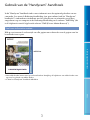 2
2
-
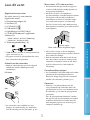 3
3
-
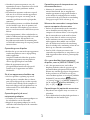 4
4
-
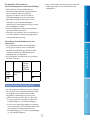 5
5
-
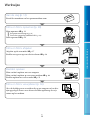 6
6
-
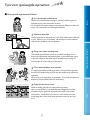 7
7
-
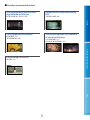 8
8
-
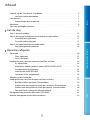 9
9
-
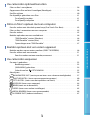 10
10
-
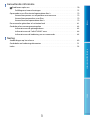 11
11
-
 12
12
-
 13
13
-
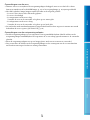 14
14
-
 15
15
-
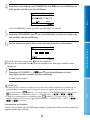 16
16
-
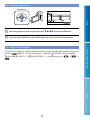 17
17
-
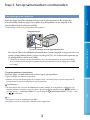 18
18
-
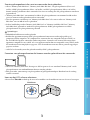 19
19
-
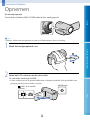 20
20
-
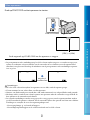 21
21
-
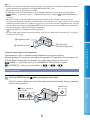 22
22
-
 23
23
-
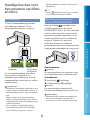 24
24
-
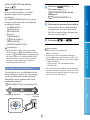 25
25
-
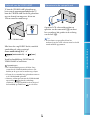 26
26
-
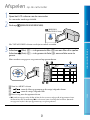 27
27
-
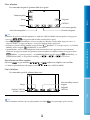 28
28
-
 29
29
-
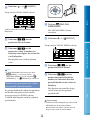 30
30
-
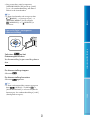 31
31
-
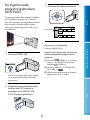 32
32
-
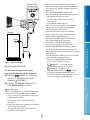 33
33
-
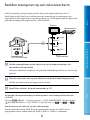 34
34
-
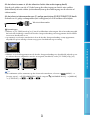 35
35
-
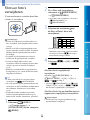 36
36
-
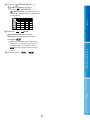 37
37
-
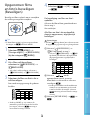 38
38
-
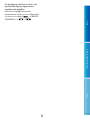 39
39
-
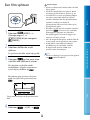 40
40
-
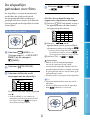 41
41
-
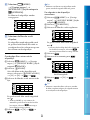 42
42
-
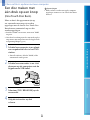 43
43
-
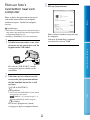 44
44
-
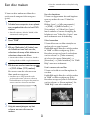 45
45
-
 46
46
-
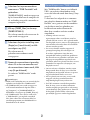 47
47
-
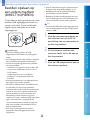 48
48
-
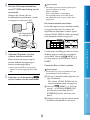 49
49
-
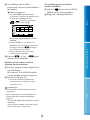 50
50
-
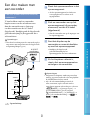 51
51
-
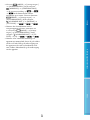 52
52
-
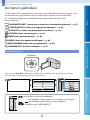 53
53
-
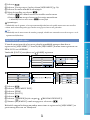 54
54
-
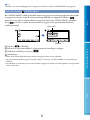 55
55
-
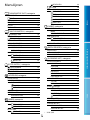 56
56
-
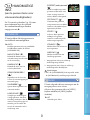 57
57
-
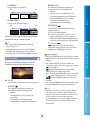 58
58
-
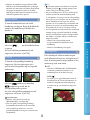 59
59
-
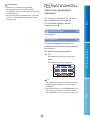 60
60
-
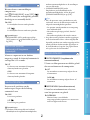 61
61
-
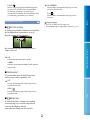 62
62
-
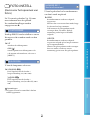 63
63
-
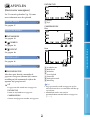 64
64
-
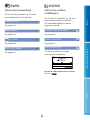 65
65
-
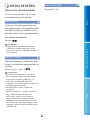 66
66
-
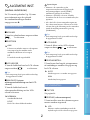 67
67
-
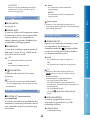 68
68
-
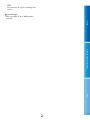 69
69
-
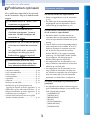 70
70
-
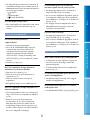 71
71
-
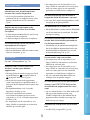 72
72
-
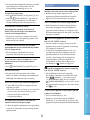 73
73
-
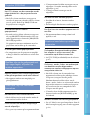 74
74
-
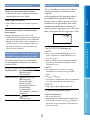 75
75
-
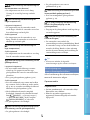 76
76
-
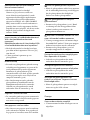 77
77
-
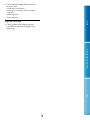 78
78
-
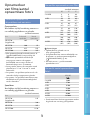 79
79
-
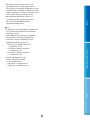 80
80
-
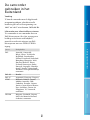 81
81
-
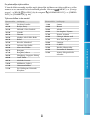 82
82
-
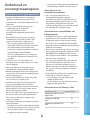 83
83
-
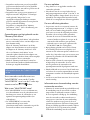 84
84
-
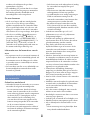 85
85
-
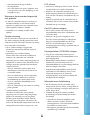 86
86
-
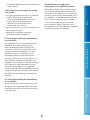 87
87
-
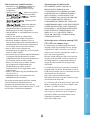 88
88
-
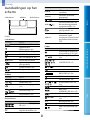 89
89
-
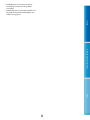 90
90
-
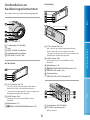 91
91
-
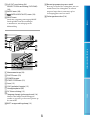 92
92
-
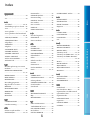 93
93
-
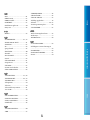 94
94
-
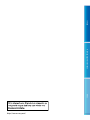 95
95
Sony DCR-PJ6E Handleiding
- Categorie
- Camcorders
- Type
- Handleiding
- Deze handleiding is ook geschikt voor